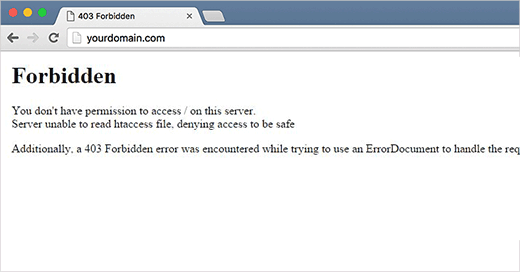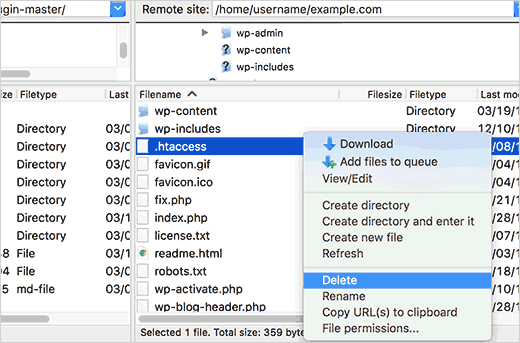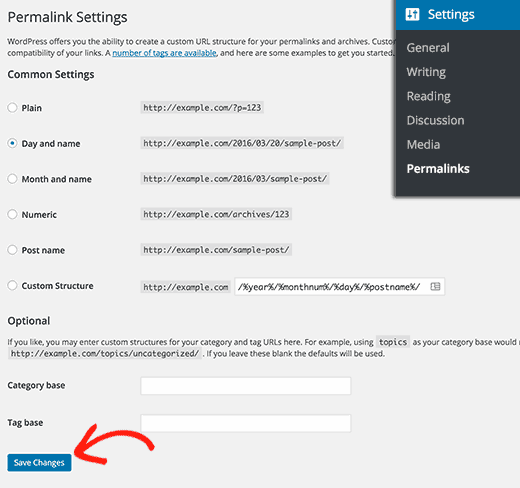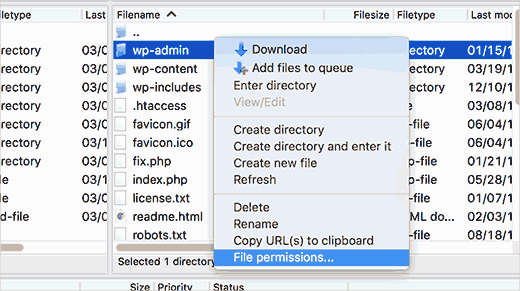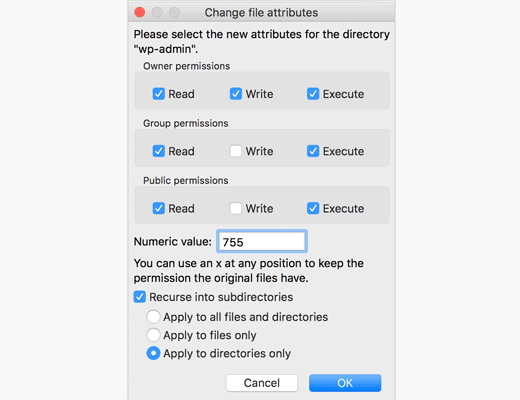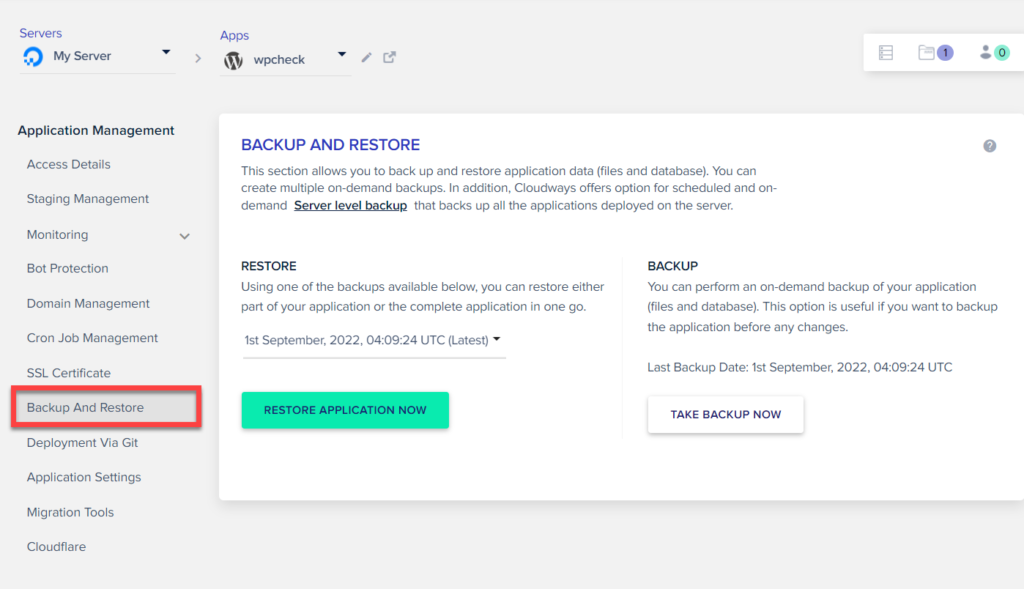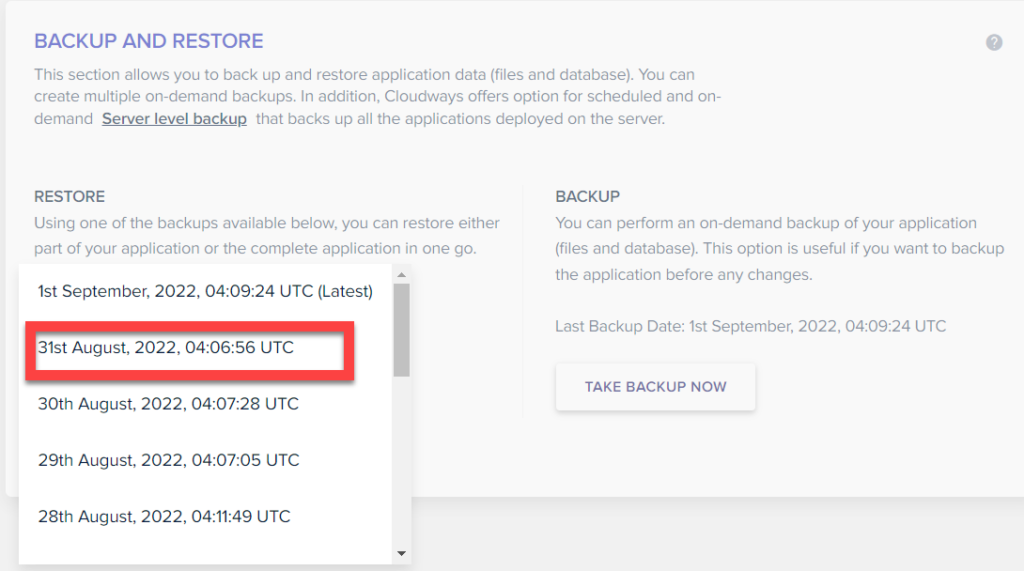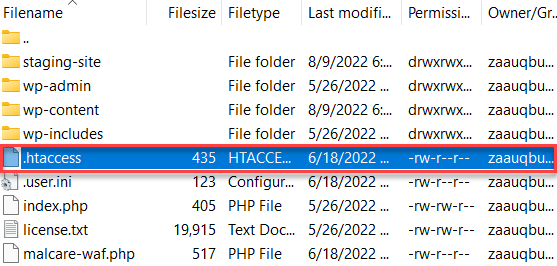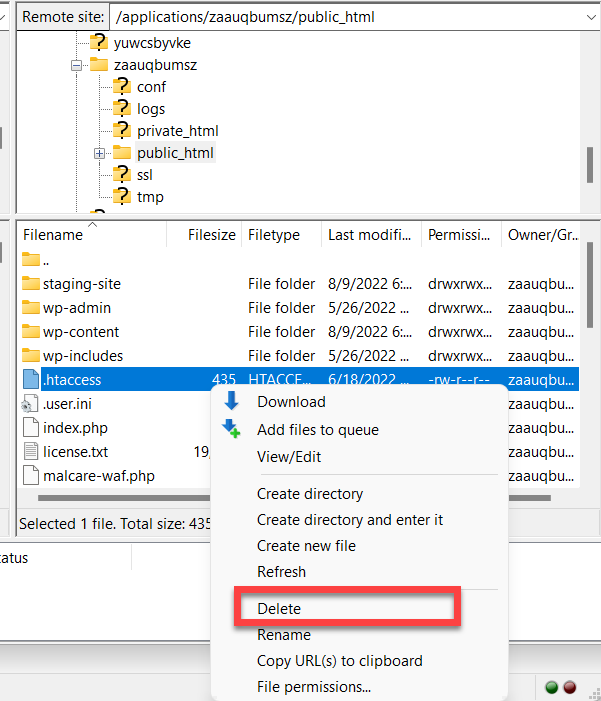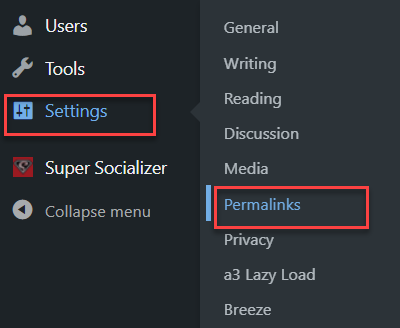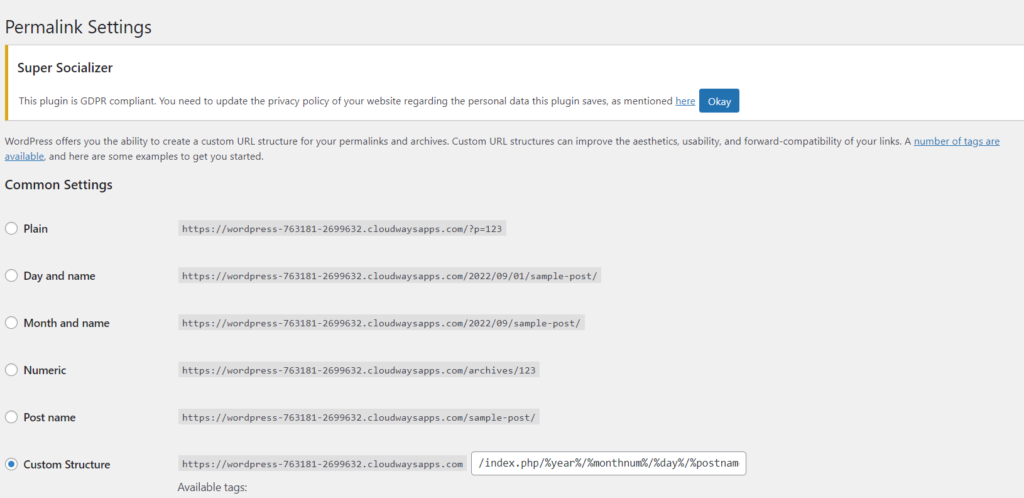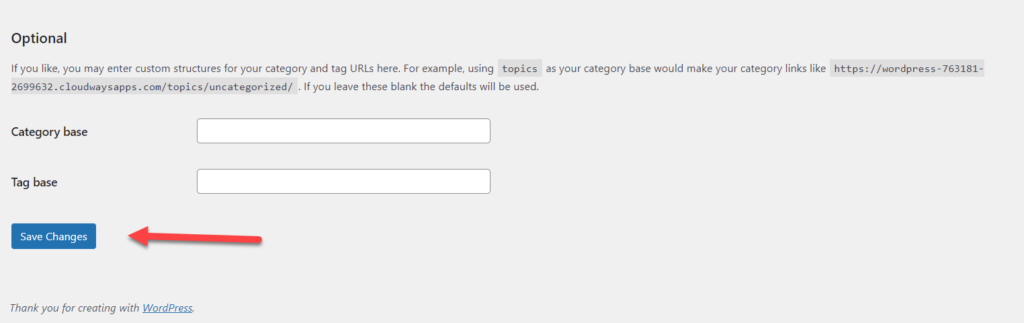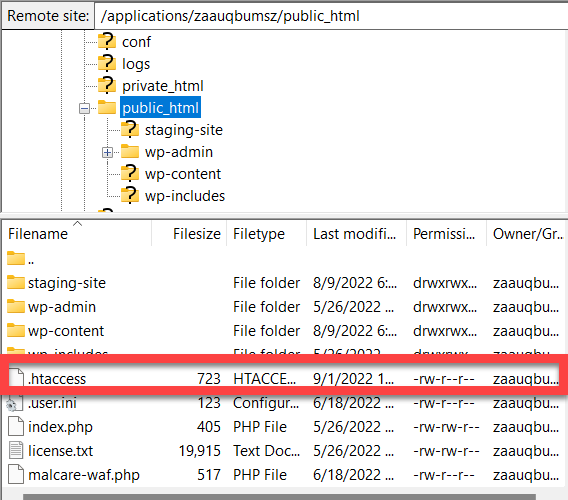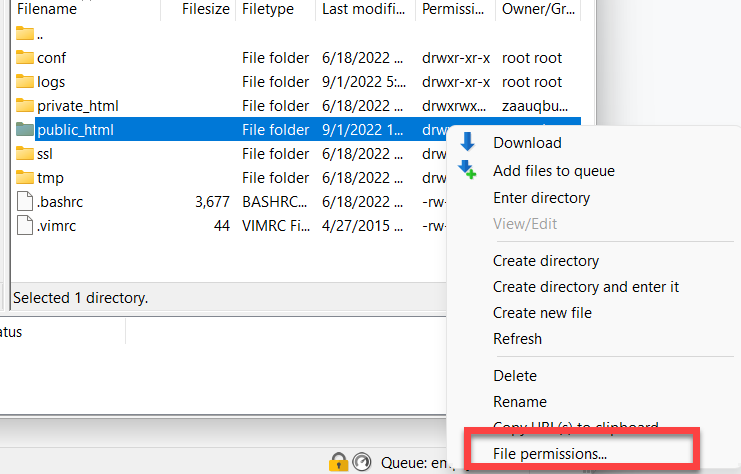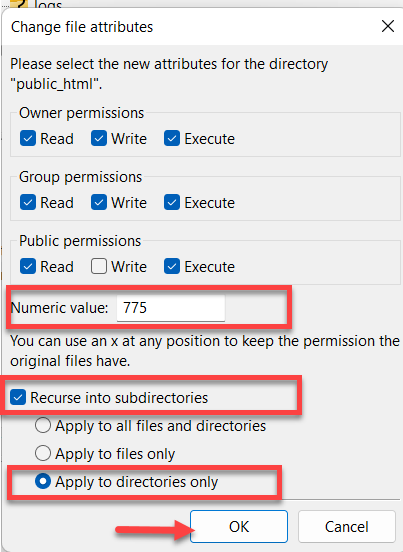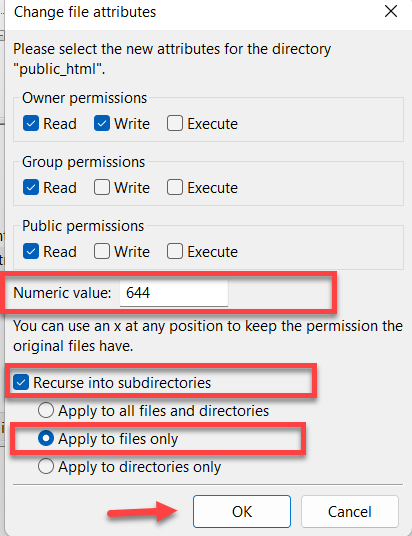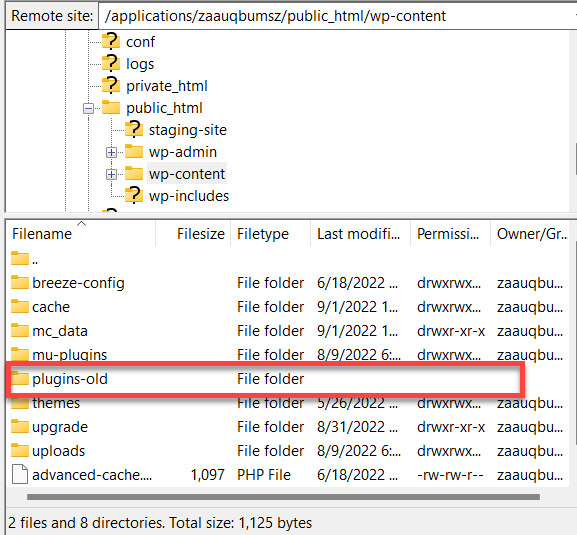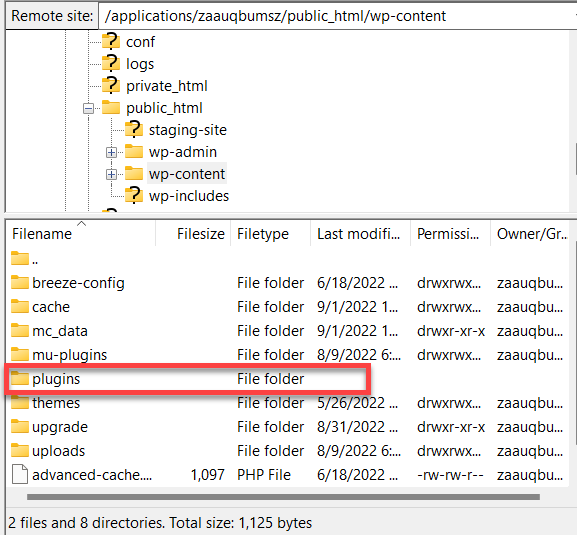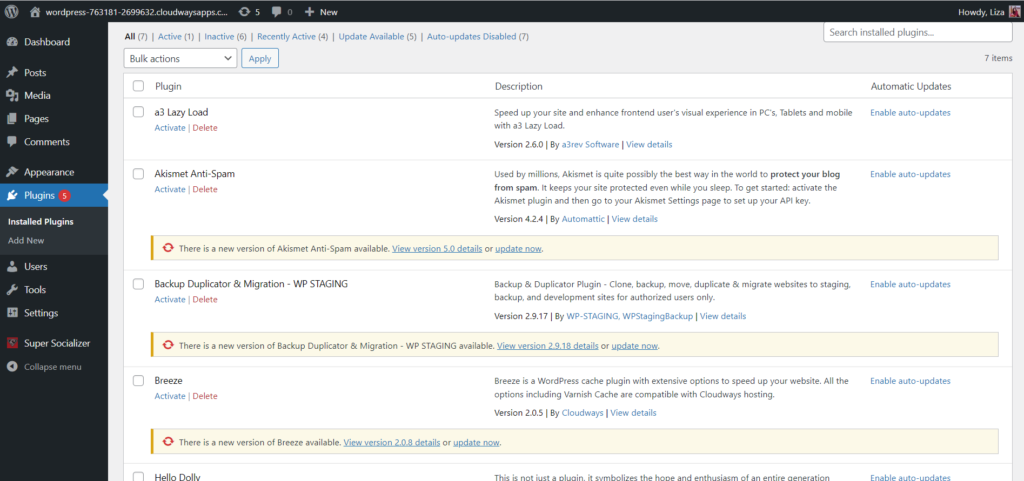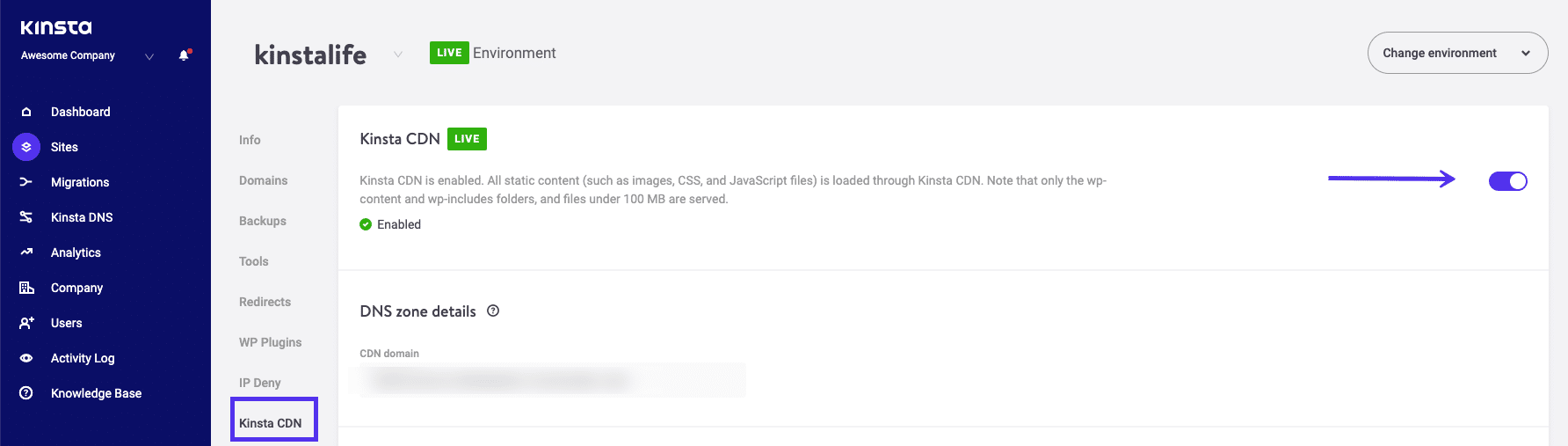Ошибка 403 в WordPress выглядит по разному. Чаще она появляется со словом «Forbidden». Иногда ошибка сопровождается сообщением «Access Denied» и самого кода не видно. Также иногда бывает сообщение «Access to example.com was denied. You don’t have authorization to view this page». Но всё это одна и та же ошибка с кодом ответа 403.
В этой статье рассмотрим, почему появилась в WordPress ошибка 403 и как её можно оперативно исправить.
Оглавление
- 1 Что значит ошибка 403
- 2 Ошибка 403 из-за плагина WordPress
- 3 Ошибка 403 из-за файла .htaccess
- 4 Ошибка 403 из-за прав доступа к папкам и файлам
- 5 Восстановление сайта из резервной копии
Что значит ошибка 403
Ошибка с кодом 403 означает, что вы пытаетесь войти на страницу, доступ к которой вам запрещён. То есть права доступа установлены таким образом, что вам недоступен просмотр данной страницы.
Некоторые невнимательные вебмастера путают ошибку 403 и 404. Ошибка 404 означает, что вы пытаетесь посетить не существующую страницу. И это разные ошибки и у них разные причины. В этой статье рассматриваем причины только ошибки 403.
Ошибка 403 из-за плагина WordPress
Причиной появления ошибки 403 иногда бывает неправильно настроенный плагин безопасности, установленный на сайт. Некоторые такие плагины блокируют доступ по IP для того, чтобы недоброжелатели не попали в панель управления сайтом. И вебмастер может случайно заблокировать сам себя. Для того чтобы это исправить, есть несколько рекомендаций:
- Если удаётся посетить консоль WordPress, то в разделе «Плагины» деактивируйте все плагины. Если ошибка 403 после этого исчезает, то начинайте активировать все плагины по одному, проверяя после каждой активации наличие проблемы. Ошибка появится снова после активации одного из плагинов — значит он и есть причина проблемы. Замените его на другой или поменяйте его настройки.
- Если доступа в консоль нет, то воспользуйтесь файловым менеджером на хостинге. В каталоге сайта найдите папку wp-content/plugins. Для начала деактивируйте все плагины, чтобы убедиться в том, что причина в одном из них. Для этого переименуйте папку plugins, например, добавив к её имени лишний символ. Если после этого проблема исчезнет, значит дело в одном из плагинов. Тогда верните папке plugins прежнее имя и откройте её. В папке находится множество других папок — для каждого плагина своя папка. Переименовывайте каждую из папок, добавляя его имени лишний символ. Переименовывая папки плагина, деактивируйте его. Если после переименовывания ошибка 403 сохраняется, то верните плагину прежнее имя. Если ошибка пропадает, то вы нашли виновный плагин. Удалите его папку.
Ошибка 403 из-за файла .htaccess
.htaccess — это файл конфигурации сервера. Он управляет настройками сервера и соответственно, влияет на работу сайта. В файле .htaccess можно запрещать доступ пользователям, и они будут видеть ошибку 403. Если проблема возникает по этой причине, то исправить её достаточно легко: замените файл .htaccess на тот, что есть в WordPress по умолчанию. Получить .htaccess для WordPress можно на официальном сайте. На своём сайте .htaccess вы найдёте в корневой папке. Откройте его через файловый менеджер и замените всё его содержимое на то, что даётся на официальной странице. После этого проверьте работу сайта, ошибка 403 в WordPress должна пропасть.
После восстановления файла .htaccess, проверьте настройку в разделе «Настройки», подразделе «Постоянные ссылки». Убедитесь в том, что настройки не изменились, потому что этот файл влияет на работу постоянных ссылок. При необходимости настройте постоянные ссылки заново.
Файл .htaccess может изменить своё содержимое из-за какого-либо плагина безопасности. А также он может случайно повредиться из-за сбоя на хостинге.
Ошибка 403 из-за прав доступа к папкам и файлам
У каждой папки и файла на хостинге имеются права доступа. Они запрещают или разрешают чтение, удаление и запись в файл или папку той или иной категории пользователей. Некоторые файлы и папки имеют полностью открытый доступ, другие частично или полностью закрытый. Это нужно для безопасности и нормальной работы сайта. Если те папки и файлы, к которым вы собираетесь получить доступ через WordPress имеют закрытые права, то появится ошибка 403 при доступе к ним.
Самый быстрый и оптимальный способ восстановить права доступа всех папок и файлов — это обратиться в поддержку хостинга. Они проверят файловую систему и при необходимости восстановят всё по умолчанию. После этого проверьте, пропала ли ошибка 403 в WordPress.
Восстановление сайта из резервной копии
Быстрый способ устранить ошибку 403 в WordPress — это восстановить сайт из резервной копии на ту дату, когда проблемы ещё не было. Это можно сделать за пару минут через панель управления хостингом. Этот способ особенно хорош, если проблема появилась недавно и установить её причины не удаётся.
Однако у способа есть и недостаток: при восстановлении сайта на определённую дату, вместе с причиной, вызвавшей проблему, устранится и что-то полезное. Например, если между настоящим временем и тем, на которое вы восстанавливаете, вы делали на сайте что-то полезное (настраивали, публиковали контент), то это придётся потом сделать заново.
Ошибка WordPress 403 возникает из-за того, что запрещен доступ к страницам, которые пользователи пытаются посетить. Когда ваш сайт начинает отображать ошибку 403 Forbidden, это обычно означает, что запрос посетителя был отправлен и принят сервером, но сам сервер не дает доступ данному пользователю. Такая проблема довольно распространена – рассмотрим, почему она возникает и как восстановить доступ к сайту.
Причины появления ошибки 403 forbidden
Одна из частых причин образования ошибки 403 Forbidden связана с неудачной настройкой плагинов безопасности на сайте WordPress. Некоторые плагины, призванные обеспечить безопасность вашего сайта, могут заблокировать один или несколько IP-адресов, если посчитают их вредоносными.
Еще одна причина – ваша хостинговая компания может изменить настройки сервера. Это тоже способно вызвать на сайте ошибку 403 Forbidden.
Другой потенциальной причиной может оказаться некорректный файл .htaccess, а также неверные настройки доступа к каталогам и файлам сайта на удаленном сервере. В стандартно работающем файле .htaccess указаны настройки доступа через админку WordPress.
Если на третьей строке файла будет указано «Deny from all», эта команда установит запрет на посещение админпанели вашего сайта. В каких ситуациях может наблюдаться эта ошибка:
- Отказано в доступе на странице входа в админку wp-admin или wp-login.
- Ошибка обнаруживается в процессе установки WordPress.
- Ошибка показывается при посещении любых страниц вашего сайта.
При этом ошибка на экране сопровождается соответствующим текстом типа фразы «Отказано в доступе», «У вас нет разрешения на просмотр этой страницы» или указывается полный статус ошибки 403.
Поскольку причины, вызывающие ошибку 403 хорошо известны, избавиться от нее просто. Но , прежде чем предпринять что-либо, рекомендуется сделать резервную копию сайта. Вы также можете развернуть локальную копию сайта и на ней искать причины ошибки. Это актуально, если сайт посещаемый, а ошибка появляется только при входе в админпанель.
Если ошибку 403 вызывает плагин WordPress
Не каждый плагин, который вы используете в WordPress, совместим с настройками вашего сайта. Чтобы убедиться, вызвана ли ошибка 403 некорректно работающим плагином, отключите все установленные плагины. Активируя их по одному, можно выяснить, какой именно плагин спровоцировал ошибку.
- Деактивируйте все плагины, установленные на сайте.
- Повторно активируйте один из плагинов в списке.
- Посетите сайт, чтобы увидеть, отображается ли ошибка 403.
- Повторите шаги 2 и 3, пока не отобразится ошибка 403.
Если проблема появления ошибки разрешится, значит причиной послужил один из установленных плагинов. Возможно, вам придется изменить его параметры конфигурации или полностью удалить.
Если после деактивации всех плагинов ошибка 403 все еще воспроизводится, проблема не связана с плагином. В этом случае нужно выполнить дополнительную диагностику.
Если ошибку 403 вызывает файл .htaccess
Файл .htaccess способен спровоцировать множество осложнений в работе сайта при неправильной настройке. Некорректный или измененный файл помешает пользователям зайти на страницы сайта. Есть два способа проверить файл .htaccess на сайте: с использованием подходящего плагина для WordPress или с помощью FTP-доступа.
- Подключитесь к сайту на удаленном сервере с использованием файлового менеджера.
- В корне сайта найдите файл .htaccess.
- Загрузите файл .htaccess на локальный компьютер, чтобы сделать его резервную копию.
- Удалите этот файл из корня сайта на сервере.
После этого попробуйте войти на ваш интернет-ресурс. Если ошибка 403 больше не появляется, значит файл был поврежден. Для создания нового файла .htaccess войдите в админ-панель WordPress в меню «Настройки» и выберите пункт «Постоянные ссылки». Внизу страницы щелкните по кнопке «Сохранить изменения», WordPress автоматически сформирует обновленный файл .htaccess. Изменять какие-либо текущие настройки при этом не требуется.
Если ошибка 403 вызвана отказом в доступе к файлам
Файлы и каталоги, которые хранятся на вашем веб-ресурсе, обладают настройками прав на доступ. Неправильные настройки способны спровоцировать ошибку 403.
Вы можете воспользоваться техподдержкой хостинг-провайдера и попросить проверить ваш сайт на корректность доступов к каталогам и файлам. Это также можно выполнить самостоятельно.
- Подключитесь к удаленному серверу с помощью файлового менеджера.
- Зайдите в корневой каталог сайта, где находится все его содержимое.
- Выберите папку, щелкните по ней правой кнопкой и найдите в выпадающем меню пункт «Права доступа к файлу».
FTP-менеджер отобразит диалоговое окно с настройками прав доступа. Все каталоги на сайте снабжены значением 744 или 755. Остальные варианты могут помешать добавлению в папку нового содержимого и предотвратят обновления, дополнения или изменения, которые могут потребоваться в будущем. Поставьте флажок «Перенаправить во вложенные каталоги» и выберите пункт «Применить только к каталогам». Подтвердите нажатием «ОК», FTP-программа установит права доступа на все подпапки в этом каталоге.
Повторите это действие для всех файлов на сайте. Файлы снабжаются правами доступа со значением 644 или 640. Если эти числа установлены неверно, это даст злоумышленникам возможность редактировать файлы, что грозит добавлением вредоносного кода в файлы сайта.
После нажатия «OK», FTP-программа настроит доступ на указанные файлы. После этого попробуйте перейти на ваш сайт, ошибка 403 больше не должна возникнуть.
Улучшаем безопасность вордпресса
В целях повышения безопасности и ограничения доступа к сайту для посторонних, можно прописать специальную команду в файле .htaccess, которая запретит вход в административную панель WordPress со всех IP-адресов, отличающихся от вашего.
<FilesMatch "(wp-login.php|wp-admin)">
Order deny,allow
Deny from all
Allow from 255.255.255.255
</FilesMatch>
Вместо 255.255.255.255 укажите ваш IP-адрес. Если вы используете несколько динамических IP, в этом случае в файл .htaccess придется записать все подсети, с которых Вы заходите в админ-панель. Вы также можете защитить страницу входа, установив на нее дополнительный пароль.
iPipe – надёжный хостинг-провайдер с опытом работы более 15 лет.
Мы предлагаем:
- Виртуальные серверы с NVMe SSD дисками от 299 руб/мес
- Безлимитный хостинг на SSD дисках от 142 руб/мес
- Выделенные серверы в наличии и под заказ
- Регистрацию доменов в более 350 зонах
Вам пришлось столкнуться с ошибкой 403 Forbidden на своем сайте на WordPress? Это одна из самых страшных ошибок, с которой может столкнуться новичок. В этой статье м покажем вам как легко исправить ошибку 403 Forbidden в WordPress.
Что за ошибка 403 Forbidden – Access Denied Error в WordPress?
WordPress отображает коды и сообщения, когда ошибка возникает на сайте.
Код ошибки 403 Forbidden показывается тогда, когда права, установленные на сервере, не позволяют получить доступ к определенной странице.
Именно поэтому ошибку часто можно видеть с текстом:
403 Forbidden – You don’t have permission to access ‘/’ on this server. Additionally, a 403 Forbidden error was encountered while trying to use an ErrorDocument to handle the request.
Ошибку можно увидеть в различных ситуациях. Например:
- 403 Forbidden – Запрещен доступ к wp-admin или странице входа в WordPress.
- 403 Forbidden – во время установки WordPress.
- 403 Forbidden при попытке открыть любую страницу на сайте.
- Возможно, что вы получаете только сообщение ‘Access Denied’ вместо полного статуса 403 Forbidden.
- Также можно увидеть ‘Access to yourdomain.com was denied. You don’t have authorization to view this page.’
Теперь, когда мы определили различные типы ошибок 403, давайте поговорим о том, что приводит к этим ошибкам.
Что вызывает ошибку 403 Forbidden в WordPress?
Наиболее вероятной причиной возникновения ошибки 403 Forbidden в WordPress являются плохо настроенные плагины безопасности. Многие из них блокируют IP адреса (или даже всю подсеть), если считают, что они вредоносны.
Второй возможной причиной может быть поврежденный файл .htaccess или некорректные права доступа к файлу на вашем сервере.
Ваш хостер также может внести какие-то изменения в настройки сервера, что может привести к рассматриваемой ошибке.
Давайте же посмотрим как можно исправить ошибку 403 forbidden в WordPress.
Исправляем ошибку 403 Forbidden в WordPress
Прежде чем что-либо сделать, мы рекомендуем вам создать полный бекап сайта.
1. Исправляем ошибку 403 Forbidden, вызванную плагином WordPress
Для начала вам потребуется временно отключить все плагины WordPress, включая все плагины безопасности, которые вы устанавливали.
Если это решит проблему, тогда станет понятно, что один из плагинов вызывает ошибку.
Выяснить, какой именно, можно будет, если отключить все плагины, а затем включать по одному, пока не появится ошибка 403.
2. Исправляем ошибку 403 Forbidden, вызванную поврежденным файлом .htaccess
Часто ошибка 403 возникает из-за поврежденного .htaccess файла вашего сайта. Починить его очень просто.
Подключаемся к сайту по FTP или через Менеджер файлов хостинга.
Находим файл .htaccess в корневой папке своего сайта.
Скачиваем файл на свой компьютер, чтобы у нас была свежая его копия. Далее, удаляем файл с сервера.
Пытаемся открыть свой сайт. Если ошибка 403 пропала, значит ваш .htaccess файл был поврежден.
Сгенерировать новый можно в админке сайта, если перейти на страницу Настройки » Постоянные ссылки.
Просто нажимаем на кнопку Сохранить изменения внизу страницы и WP сгенерирует свеженький файл .htaccess.
3. Исправляем ошибку 403 Forbidden, вызванную правами доступа к файлам в WordPress
Все файлы, хранимые на вашем сайте, имею права доступа. Эти права контролирует тот, у кого есть доступ к файлам и папкам сайта.
Некорректные права доступа могут вызывать ошибку 403, потому как ваш веб сервер начинает считать, что у вас нет прав на доступ к тем файлам.
Если два вышеуказанных решения не помогли с проблемой, тогда скорее всего дело в правах доступа.
Вы можете обратиться к своему хостеру для того, чтобы тот проверил сайт на предмет корректных прав доступа.
Изменение же прав самостоятельно может иметь негативные последствия. Если вы не слишком уверены в правильности своих действий, то лучше обратиться к знакомому или нанять профессионала.
Однако, если вы все-таки решите исправить проблему лично, то вот как можно проверить права доступа.
Просто подключаемся к своему сайту по FTP, а затем переходим в корневую директорию сайта, содержащую все файлы WordPress.
Кликните на директорию для выбора, затем нажмите правой кнопкой мыши, после чего выберите File Permissions из меню.
Ваш FTP клиент отобразит вам диалог изменения прав доступа вроде такого:
Все директории вашего сайта изменят права доступа с 744 на 755.
Все директории вашего сайта получат права доступа, изменив их с 644 на 644.
Можно изменить права доступа корневой директории с 744 на 755. Поставьте галочку рядом с ‘Recurse into subdirectories’, а затем отметьте опцию ‘apply to directories only’.
Нажимаем на кнопку ОК. Ваш FTP клиент начнет простановку прав доступа ко всем вложенным папкам в этой директории.
По окончанию процесса необходимо будет повторить проделанное для всех файлов. В этот раз вам нужно будет использовать права доступа 644 или 640 и не забыть выбрать опции ‘Recurse into subdirectories’ и ‘apply to files only’.
Нажимаем на кнопку ОК. Ваш FTP клиент обработает права доступа ко всем вложенным папкам в этой директории.
Попробуйте зайти на свой сайт, и ошибка 403 forbidden должна исчезнуть.
Мы надеемся, что эта статья помогла вам исправить ошибку 403 forbidden в WordPress.
По всем вопросам и отзывам просьба писать в комментарии ниже.
Не забывайте, по возможности, оценивать понравившиеся записи количеством звездочек на ваше усмотрение.
Rating: 3.3/5 (23 votes cast)
Ошибка WordPress 403 возникает из-за того, что запрещен доступ к страницам, которые пользователи пытаются посетить. Когда ваш сайт начинает отображать ошибку 403 Forbidden, это обычно означает, что запрос посетителя был отправлен и принят сервером, но сам сервер не дает доступ данному пользователю. Такая проблема довольно распространена – рассмотрим, почему она возникает и как восстановить доступ к сайту.
Причины появления ошибки 403 forbidden
Одна из частых причин образования ошибки 403 Forbidden связана с неудачной настройкой плагинов безопасности на сайте WordPress. Некоторые плагины, призванные обеспечить безопасность вашего сайта, могут заблокировать один или несколько IP-адресов, если посчитают их вредоносными.
Еще одна причина – ваша хостинговая компания может изменить настройки сервера. Это тоже способно вызвать на сайте ошибку 403 Forbidden.
Другой потенциальной причиной может оказаться некорректный файл .htaccess, а также неверные настройки доступа к каталогам и файлам сайта на удаленном сервере. В стандартно работающем файле .htaccess указаны настройки доступа через админку WordPress.
Если на третьей строке файла будет указано «Deny from all», эта команда установит запрет на посещение админпанели вашего сайта. В каких ситуациях может наблюдаться эта ошибка:
- Отказано в доступе на странице входа в админку wp-admin или wp-login.
- Ошибка обнаруживается в процессе установки WordPress.
- Ошибка показывается при посещении любых страниц вашего сайта.
При этом ошибка на экране сопровождается соответствующим текстом типа фразы «Отказано в доступе», «У вас нет разрешения на просмотр этой страницы» или указывается полный статус ошибки 403.
Поскольку причины, вызывающие ошибку 403 хорошо известны, избавиться от нее просто. Но , прежде чем предпринять что-либо, рекомендуется сделать резервную копию сайта. Вы также можете развернуть локальную копию сайта и на ней искать причины ошибки. Это актуально, если сайт посещаемый, а ошибка появляется только при входе в админпанель.
Не каждый плагин, который вы используете в WordPress, совместим с настройками вашего сайта. Чтобы убедиться, вызвана ли ошибка 403 некорректно работающим плагином, отключите все установленные плагины. Активируя их по одному, можно выяснить, какой именно плагин спровоцировал ошибку.
- Деактивируйте все плагины, установленные на сайте.
- Повторно активируйте один из плагинов в списке.
- Посетите сайт, чтобы увидеть, отображается ли ошибка 403.
- Повторите шаги 2 и 3, пока не отобразится ошибка 403.
Если проблема появления ошибки разрешится, значит причиной послужил один из установленных плагинов. Возможно, вам придется изменить его параметры конфигурации или полностью удалить.
Если после деактивации всех плагинов ошибка 403 все еще воспроизводится, проблема не связана с плагином. В этом случае нужно выполнить дополнительную диагностику.
Если ошибку 403 вызывает файл .htaccess
Файл .htaccess способен спровоцировать множество осложнений в работе сайта при неправильной настройке. Некорректный или измененный файл помешает пользователям зайти на страницы сайта. Есть два способа проверить файл .htaccess на сайте: с использованием подходящего плагина для WordPress или с помощью FTP-доступа.
- Подключитесь к сайту на удаленном сервере с использованием файлового менеджера.
- В корне сайта найдите файл .htaccess.
- Загрузите файл .htaccess на локальный компьютер, чтобы сделать его резервную копию.
- Удалите этот файл из корня сайта на сервере.
После этого попробуйте войти на ваш интернет-ресурс. Если ошибка 403 больше не появляется, значит файл был поврежден. Для создания нового файла .htaccess войдите в админ-панель WordPress в меню «Настройки» и выберите пункт «Постоянные ссылки». Внизу страницы щелкните по кнопке «Сохранить изменения», WordPress автоматически сформирует обновленный файл .htaccess. Изменять какие-либо текущие настройки при этом не требуется.
Если ошибка 403 вызвана отказом в доступе к файлам
Файлы и каталоги, которые хранятся на вашем веб-ресурсе, обладают настройками прав на доступ. Неправильные настройки способны спровоцировать ошибку 403.
Вы можете воспользоваться техподдержкой хостинг-провайдера и попросить проверить ваш сайт на корректность доступов к каталогам и файлам. Это также можно выполнить самостоятельно.
- Подключитесь к удаленному серверу с помощью файлового менеджера.
- Зайдите в корневой каталог сайта, где находится все его содержимое.
- Выберите папку, щелкните по ней правой кнопкой и найдите в выпадающем меню пункт «Права доступа к файлу».
FTP-менеджер отобразит диалоговое окно с настройками прав доступа. Все каталоги на сайте снабжены значением 744 или 755. Остальные варианты могут помешать добавлению в папку нового содержимого и предотвратят обновления, дополнения или изменения, которые могут потребоваться в будущем. Поставьте флажок «Перенаправить во вложенные каталоги» и выберите пункт «Применить только к каталогам». Подтвердите нажатием «ОК», FTP-программа установит права доступа на все подпапки в этом каталоге.
Повторите это действие для всех файлов на сайте. Файлы снабжаются правами доступа со значением 644 или 640. Если эти числа установлены неверно, это даст злоумышленникам возможность редактировать файлы, что грозит добавлением вредоносного кода в файлы сайта.
После нажатия «OK», FTP-программа настроит доступ на указанные файлы. После этого попробуйте перейти на ваш сайт, ошибка 403 больше не должна возникнуть.
Улучшаем безопасность вордпресса
В целях повышения безопасности и ограничения доступа к сайту для посторонних, можно прописать специальную команду в файле .htaccess, которая запретит вход в административную панель WordPress со всех IP-адресов, отличающихся от вашего.
<FilesMatch "(wp-login.php|wp-admin)">
Order deny,allow
Deny from all
Allow from 255.255.255.255
</FilesMatch>
Вместо 255.255.255.255 укажите ваш IP-адрес. Если вы используете несколько динамических IP, в этом случае в файл .htaccess придется записать все подсети, с которых Вы заходите в админ-панель. Вы также можете защитить страницу входа, установив на нее дополнительный пароль.
iPipe – надёжный хостинг-провайдер с опытом работы более 15 лет.
Мы предлагаем:
- Виртуальные серверы с NVMe SSD дисками от 299 руб/мес
- Безлимитный хостинг на SSD дисках от 142 руб/мес
- Выделенные серверы в наличии и под заказ
- Регистрацию доменов в более 350 зонах
Добрый день дорогие друзья! У меня вопрос сталкивались ли вы когда-нибудь с 403 ошибкой на вашем Вордпресс сайте? Это одна из пугающих ошибок с которой могут столкнуться новички, да наверное, как и со всеми другими ошибками на сайте. В этой статье мы расскажем как ее исправить.
Содержание
- 1 Что значит 403 ошибка – доступ запрещен на WordPress?
- 2 Каковы причины возникновения 403 ошибки запрета доступа?
- 3 Устранение ошибки в WordPress
- 3.1 Исправление 403 ошибки, вызванной работой WordPress плагинов.
- 3.2 Исправление 403 ошибки, вызванной повреждением файла .htaccess
- 3.3 Исправление 403 ошибки, вызванной правами доступа к файлам WordPress
- 3.4 Рекомендую ознакомиться с этими статьями:
Сама цмс вордпресс показывает коды и сообщения при возникновении ошибки на вашем сайте. Смотрите наиболее общий список ошибок и как их исправить:
Данное сообщение показывается в том случае, когда ваш сервер не разрешает доступ к какой –то конкретной странице. Поэтому данная ошибка обычно сопровождается следующим текстом:
403 Forbidden – You don’t have permission to access ‘/’ on this server.
Additionally, a 403 Forbidden error was encountered while trying to use an ErrorDocument to handle the request.
Существуют различные сценарии, когда вы можете ее увидеть, например:
- 403 Forbidden — Access denied on wp-admin or WordPress login page (Доступ запрещен к разделу wp-admin или странице «залогинивания»)
- 403 Forbidden – during WordPress install (В течение установки блога Вордпресс).
- 403 Forbidden error when visiting any page on your WordPress site. (Когда посещаете всякую страницу на wordpress сайте).
Также вполне возможно вы увидите просто текст «Access Denied» (Доступ запрещен), вместо полного текста статуса об ошибке.
Также вы можете увидеть и такой мессидж «Access to yourdomain.com was denied. You don’t have authorization to view this page» (Доступ к сайту с вашим доменом был запрещен. Вы не можете авторизоваться, чтобы увидеть данную страницу).
Теперь вы уже знаете о различных типах 403 ошибки, теперь давайте поговорим о том, что ее вызывает.
Каковы причины возникновения 403 ошибки запрета доступа?
Наиболее частой и распространенной причиной, что служит образованию данной ошибки – это плохо настроенные плагины безопасности. Многие из них могут блокировать IP адрес (или целый диапазон адресов), поскольку считают их вредоносными.
Именно поэтому мы используем плагин Sucuri для повышения безопасности для всех наших вордпресс сайтов.
Другой возможной причиной может стать повреждение файла .htaccess или некорректный файл доступов на вашем сервере.
Иногда хостинг провайдеры могут сделать случайные изменения в настройках их серверов и это также может послужить причиной возникновения данной ошибки.
Говоря все это, давайте посмотрим, а как можно решить возникающую 403 ошибку WordPress.
Устранение ошибки в WordPress
Прежде чем мы начнем делать какие-либо изменения в файлах сервера и блога, настоятельно рекомендую сделать резервную копию сайта. Если же вы используете автоматический способ создания бэкапов, то убедитесь, что у вас есть доступ к последней его копии.
Исправление 403 ошибки, вызванной работой WordPress плагинов.
Первое, что вам нужно сделать это последовательно отключить (деактивировать, но не удалять) любые плагины на вашем сайте, которые отвечают за безопасность. Если это решит вашу проблему, значит именно он был причиной ошибки.
Также вы можете выяснить причину, включая все плагины по одному за раз, пока не воспроизведете 403 ошибку.
Исправление 403 ошибки, вызванной повреждением файла .htaccess
Другой случай ошибки может быть связан с повреждением файла .htaccess на вашем хостинге. Восстановить его достаточно легко. Прежде всего необходимо подключиться к вашему хостингу через FTP клиент или зайти напрямую в панель вашего хостинга. Затем находите его в корневой папке с вашим сайтом и скачиваете. После этого удаляем .htaccess с вашего сервера.
Теперь попробуйте получить доступ к вашему сайту. Если ошибки не было, то причина была в нем. Вы можете сгенерировать свежий файл .htaccess, войдя внутрь админ панели WordPress и зайдя в раздел Постоянные ссылки (Permalinks).
Затем просто нажимаете на синюю кнопку и сохраняете изменения. В результате ваших действий будет сгенерирован новый .htaccess файл.
Исправление 403 ошибки, вызванной правами доступа к файлам WordPress
Все файлы, находящиеся на вашем сайте (хостинге) имеют определенные права доступа. Эти права регулируют того, кто может получить доступ к файлам и папкам на вашем сайте.
Некорректные права доступа к файлам и папкам как раз и могут стать причиной возникновения 403 ошибки. Это заставляет ваш веб сервер думать, что вы не обладаете правами для доступа к ним.
Если вышеупомянутые решения не разрешают данную ошибку на сайте, то некорректные права доступа к файлам являются самой распространенной причиной.
Здесь вы можете спросить у своего хостинг провайдера корректность прав доступа к файлам и папкам на вашем аккаунте. Они это сделают без проблем для вас. Если же вы делаете все самостоятельно, то при неправильных действиях это может повлечь за собой серьезные последствия. Если чувствуете, что не уверены, то лучше доверить профессионалам или попросить знающих друзей. В том случае, когда вы уверены, что хотите сделать все сами, то вот вам инструкция как проверить права доступа к файлам.
Подключитесь к вашему сайту с помощью ФТП клиента. Перейдите в корневую папку (как правило это public_html), которая содержит все файлы сайта.
Кликните на выбранную вами папку и нажмите правую клавишу мыши и спуститесь до раздела «Права доступа» (File Permission) в контекстном меню.
Ваш ФТП клиент покажет вам следующее диалоговое окно:
Все папки на вашем сайте должны иметь разрешение 744 или 755. Все файлы на сайте также должны иметь права доступа к ним 644 или 640.
Вы можете установить права доступа к файлам 744 или 755. Установите флажок рядом с параметром «Recurse into subdirectories» и переключите радио кнопку рядом с пунктом «Применить только к папкам» (Apply to directories only). Нажмите на кнопку Ок. Теперь ваш фтп клиент начнет установку прав доступа ко всем подразделам в выбранной папке.
Как только это будет сделано, вам нужно повторить данный процесс, но уже для всех файлов. На этот раз вы будете использовать разрешение 640 или 644 и не забудьте установить флажок в позицию «Recurse into subdirectories» и выбрать «Применить ко всем файлам» (Apply to files only). Нажимаете ОК и все перезапишется.
Попробуйте получить доступ к вашему сайту сейчас и 403 ошибка должна исчезнуть сразу.
Я надеюсь, что данная статья помогла вам разобраться и устранить возможные причины возникновения 403 ошибки WordPress.
You must have encountered some common errors while trying to access your WordPress site that shows a forbidden message. You likely came across a 403 forbidden error. In this guide, we will take you through how to fix the 403 error code. We will cover detailed information on how to resolve the issue so without any further delay let’s get started.
What does 403 Forbidden mean?
403 forbidden error or 403 forbidden access to this resource on the server is denied! is one of the HTTP errors that you face while working on WordPress. There are some HTTP status codes defined by Microsoft’s Internet Information Services which are considered standard internet codes.
These codes are used by web servers to communicate with your web browsers (like Chrome, Firefox, Opera, etc.). These codes are defined within the HTTP header. In normal circumstances when the website is working fine, the server sends Status Code as 200.
In case there is something wrong with the requested resource, it returns an error code. There are lots of error codes used by HTTP, for example, a 404 error is returned for a resource not found and a 500 error code signifies an internal server error. Another such HTTP response code is 403 which signifies that the user is prohibited or forbidden to access the requested web resource, which exists on the web server. We have tried to resolve all the common errors like 404 error, 504 gateway timeout error, 502 bad gateway error, etc faced while working on WordPress.
These types of errors are classified into two categories, they are either “client-side” errors or they are “server-side” errors.
Example of Client-Side Errors:
- 400 Bad Request
- 401 Unauthorized
- 403 Forbidden
- 404 Not Found, and
- 408 Request Timeout Error
Example of Server Side Errors:
- 500 Internal Server Error
- 502 Bad Gateway
- 503 Service Unavailable and
- 504 Gateway Timeout
To make the identification of these HTML errors easier 4xx are client-side errors, while 5xx are server-side errors.
In this article, we will learn about the reasons for 403 errors, and possible ways to troubleshoot them for your visitors to easily access your website or web application without any errors.
Different browsers show different messages for the 403 error :
- Forbidden: You don’t have permission to access / on this server.
- HTTP Error 403 – Forbidden
- 403 forbidden requests forbidden by administrative rules
- 403 Forbidden
- Access Denied You don’t have permission to access
- 403 – Forbidden: Access is denied
- Error 403 – Forbidden
- 403 forbidden nginx– You are not allowed to access this address 403 Forbidden – Nginx HTTP Error 403 – Forbidden – You do not have permission to access the document or program you requested
- 403 Forbidden – Access to this resource on the server is denied
- 403. That’s an error. Your client does not have permission to get URL / from this server
- You are not authorized to view this page
What are the Causes of 403 Forbidden Error?
- Incorrect File Permissions
- No Index file or Empty Folder
1. Incorrect File Permissions:
The most common reason behind this error is files and folder permissions on the webserver. This can be easily fixed by going into your File Manager under cPanel and checking the permission settings. We will discuss the issue in detail in the subsequent sections.
The ideal folder permissions on a web server should look like this:
- Permission Status for Folders: 755
- Static Content: 644
- Dynamic Content: 700
Understanding File Permissions
- 7 : Stands for full access (Read, Write, Execute)
- 6 : for the Only Read and Write Access
- 5 : Stands for Reading and Execute
- 4 : Only Read Access
- 0 : Stands for No Access Rights
The 3 digits in the permission codes specify Owner | Group | Public in that order
So, if a folder permission codes look like 7|5|4 it means the owner has full access (7), while Group can Read and Execute (5) while Public/Everyone else can only Read (4) the resource.
These codes can be changed under File Manager if you are using a Cpanel. File permissions can also be changed using an FTP tool like Filezilla.
What does the Read/Write/Execute means?
- Read – view the files and subfolders within the folder.
- Write – add, edit or delete the files and subfolders inside the folder
- Execute – process/execute the resources using a script or commands to change their value.
Setting File Permission using FTP Tool like Filezilla
Setting File Permission using File Manager in Cpanel
Folder permissions can also be changed using SSH under chmod commands.
2. No Index file or Empty Folder:
One of the other reasons for this error is the empty Http directory, or in other words, no website or web application files are uploaded to the server directory.
The default landing page for a website or web application is index.html or index.php. The server will return a 403 error status if none of the 2 exists on the server. Or you have defined some other file in Nginx config or .htaccess as the home page, and that file is not uploaded in the directory.
These are some of the common reasons behind the 403 Forbidden errors.
The other specific reasons and level of resource access forbidding can be determined by identifying the sub-status code, which is as follows (though they are not standard codes):
- 403.1 – Execute access forbidden.
- 403.2 – Read access is forbidden.
- 403.3 – Write access forbidden.
- 403.4 – SSL required
- 403.5 – SSL 128 required.
- 403.6 – IP address rejected.
- 403.7 – Client certificate required.
- 403.8 – Site access denied.
- 403.9 – Too many users.
- 403.10 – Invalid configuration.
- 403.11 – Password change.
- 403.12 – Mapper denied access.
- 403.13 – Client certificate revoked.
- 403.14 – Directory listing denied.
- 403.15 – Client Access Licenses exceeded.
- 403.16 – Client certificate is untrusted or invalid.
- 403.17 – Client certificate has expired or is not yet valid.
- 403.18 – Cannot execute request from that application pool.
- 403.19 – Cannot execute CGIs for the client in this application pool.
- 403.20 – Passport logon failed.
- 403.21 – Source access denied.
- 403.22 – Infinite depth is denied.
- 403.502 – Too many requests from the same client IP; Dynamic IP Restriction limit reached.
- 403.503 – Rejected due to IP address restriction
Based on one of the identified above sub-status error codes you can easily troubleshoot the error.
On WordPress, there can be additional events that can cause a temporary 403 Forbidden error in cases like:
- Access denied to WordPress Dashboard. In that case, you have to check the settings for the wp-admin directory.
- Access may be denied during WordPress installation
- Access may be denied during theme or plugin updates
How to Fix 403 Forbidden Error on Your WordPress Website?
Irrespective of the platform, most of the troubleshooting methods apply to all the websites. You can use these methods to resolve the “403 forbidden access to this resource on the server is denied!” Error –
- Check Missing Core Files and Theme Files
- Check .htaccess file configuration
- Directory Browsing and 403 Error
- Check file and folder permissions
- Check Plugins
- Clear Browser Cache and Cookies
- Try to fix issues from your Chrome Browser
- Deactivate Browser Extensions
- Check Firewall Settings
First things first, before making any changes we recommend you take a backup of your files and database. In case you are using WordPress and can access the WordPress Dashboard you can take the help of a backup plugin. We recommend using a backup plugin that creates automatic backups at regular intervals.
Check Missing Core Files and Theme Files:
Please check that all WordPress Core Files are in place, you can upload the core files manually using a File Transfer tool.
Also, check that all these files are properly uploaded. Specially check the index.php files at root, inside wp-admin, theme folder, and individual plugin folders.
Check .htaccess file configuration:
.htaccess is a hidden file in the public_html directory of your Apache-based web server. The function of the .htaccess file is to define the web response to various queries, especially to set up the redirects, restrict access to various bots, etc. In some cases, there are differences .htaccess files for the root directory and subdirectories in WordPress like wp-admin and wp-includes.
To access this hidden file you can go to File Manager, and select the hidden checkbox in the options provided in the pop up as shown in the image below:
If a pop-up doesn’t appear you can go to Settings under File Manager at Top Right as shown below:
Once you have selected to show the hidden files you will be able to see the .htaccess file
You can download it to your local machine and edit using an editor, a Notepad, Dreamweaver, or any other similar editing tool.
You can also right-click on it and Edit it as shown below:
This will open up an editable file like this:
If a .htaccess file is not yet created on your system, you can create it as well. To create it go into your public_html folder, or the website-specific default folder if you have hosted multiple websites on your Cpanel, and click on Add New File:
So, if your WordPress website is facing a 403 forbidden error issue, and a .htaccess file exists, delete it and try to access the website or the specific page with the issue. If it works fine it means that your .htaccess file was not configured correctly. If you don’t want to delete the .htaccess file, you can just remove all the code and save the empty file instead.
You can regenerate the fresh .htaccess file now from your WordPress Dashboard. You will have to go to Permalinks under Settings, as shown below:
And Click on the Save Changes button. Please note, you don’t have to change the settings here unless you want to change the permalink settings or URL structure.
Directory Browsing and 403 Error:
Directory browsing simply means in absence of a default home page file (index.php or index.html) the server will display the directory content to the visitor. A visitor will be able to see files and subfolders of the main folder and certainly, you don’t want to display it, as shown below:
Most of the servers by default disallow directory browsing to hide the content of the folder. In such cases, if the default root file (index.html or index.php) is missing the server will return a 403 Forbidden error.
How to Disable Directory Browsing using the .htaccess file?
Open the editable .htaccess file, as described in the previous section. (Note: remember to back up the existing .htaccess file)
By default the WordPress .htaccess file looks like this:
#BEGIN WordPress
RewriteEngine On
RewriteBase /
RewriteRule ^index.php$ - [L]
RewriteCond %{REQUEST_FILENAME} ! - f
RewriteCond %{REQUEST_FILENAME} ! - d
RewriteRule . /index.php [L]
#END WordPress
Just add this line of the code after the last line:
Options -Indexes
Update or Upload the edited .htaccess file, and refresh the page to see if the problem is resolved.
Check file and folder permissions:
The default file permission settings are applied to the core file and folders when WordPress is installed or a new file or folder is created in your Cpanel.
You can go to each folder and change the permission settings. You can do it for specific files as well. Some hosting providers also provide tools to reset the permission settings.
You can also edit permission settings using the FTP tool (Filezilla for example). It will give you additional options as follows:
- Permission settings to be only applied to selected directories or files
- It is to be applied in all subdirectories and files within the selected directory
- Also, it is to be applied only in all subdirectories within the selected directory
- Permissions settings are to be applied only in all files within the selected directory
Following are the default permission settings for WordPress Files:
- First of all change permission settings to 755 or 750 for all the directories
- Change permissions settings to 644 or 640 for all the files (select the “Apply to files only” option)
Note: There is an exception to the above rule for the wp-config.php file. The Wp Config file is used to connect WP files to the Database. It includes the necessary database name, DB username, and password. The file permission for wp-config should either be 440 or 400.
Changing the permission settings accordingly should resolve the 403 forbidden error issues.
Caution: Perform this step when you are sure about what you are doing. It is an expert job. Playing around with file permissions can lead to compromising your website or server’s security. Incorrectly configured file permissions can leave a gate open for hackers or malware.
Check Plugins:
If the issue is still not resolved you need to check if there is a plugin that is causing the issue.
To do this first deactivate and uninstall any of the recently installed plugins. If it resolves the issue you can identify the incompatible plugin.
If still, the problem persists, deactivate the other plugins one by one and check the website. You will be able to identify the problematic plugin, and you can replace it with another plugin that provides similar functionality.
- Deactivate all the plugins from your WordPress Dashboard
- Check the website if it works now.
- If it works Re-activate the plugins one by one to identify the problematic ones.
- Repeat steps two and three until the 403 error is shown.
- Congratulations, you have identified the plugin that is causing the problem.
- You may need to delete it entirely and replace it with another plugin with similar functionality.
One of the other lesser recommended methods of deactivating plugins is changing the name of the Plugins folder to something else. You can also change the name of individual plugin folders one by one If you follow this process of changing folder names, you will see several errors in your WordPress dashboard stating that “Plugin file doesn’t exist”. Don’t panic seeing this error message as it will be fine once the folder name is changed back to what it was originally. You will have to activate them again from WP Dashboard after changing them back to their original name.
Note: Most of the time the issue is found with either one of the caching plugins or the security plugins. So keep an eye on these plugins.
“403 forbidden access to this resource on the server is denied!” Error in WordPress Multisite
If you have WordPress Multisite installation and getting a 403 error the chances are you have created a wildcard subdomain.
Just change it to remove the wildcard setting for a subdomain, and it should resolve the issue.
You also need to check the subdomain redirects.
How to Fix 403 Forbidden Error on Google Chrome?
Sometimes your chrome browser can also be the culprit to trigger 403 forbidden errors. So, you resolve this issue from the chrome browser, there are certain methods you need to follow:
Some Quick and easy Solutions you must try at first:
- Refresh or Reload: Sometimes, the 403 forbidden error can trigger due to temporary glitches that can be eliminated by simply refreshing or reloading the webpage on Google chrome. Just click on the refresh button on the chrome browser and you are done.
- Try accessing the page after some time: sometimes, the server issue or the glitch can extend and might take a longer time than usual to resolve. If accessing the website is not on your priority list, you can wait for a few hours or even a day and try accessing it again. However, if you can’t wait and accessing the website is the utmost priority you can move on to other methods mentioned below:
- Incorrect Typed URL: It truly said, ” hurry-hurry spoils the curry”. Generally, users in a hurry type incorrect or misspelled URLs in the browser address bar, and the outcome result in these type of errors. So you must review your typed URL before pressing the enter key, and make sure the URL is 100% correct.
- Check on multiple devices or connections: You must also try to access the same website on multiple devices using the same network. If the error persists, move on to another internet connection and check if the error is due to the device or the internet connection.
- Reset to default settings: If none of the above methods work, try to reset everything from the browser to your wifi router to their default settings.
Clear Chrome Browser Cache and Cookies
If you are still seeing a 403 Forbidden error try deleting the specific cookies of your web browser. This is how website-specific cookies are deleted in Google Chrome:
- Open Chrome.
- Click on More Settings
- Next, click on Advanced.
- In this menu, find ‘Content settings’ Under “Privacy and security”
- Click on ‘Cookies’.
- Under “All cookies and site data,” search for the website’s name.
- To the right of the site, click Remove
To clear all the cookies you can just go to Google Chrome History, and delete the Cache completely. A similar process can be followed in other leading web browsers.
Go to History, and click on Clear Browsing Data as shown below:
You can select the time range, select the option of Cookies and other site data, select Cached Images and files, and then click on the “Clear data” button.
Deactivate Chrome Browser Extensions
All the browsers have some extensions installed on them by the user. While troubleshooting the 403 Forbidden error it is recommended to deactivate browser extensions.
Check Firewall Settings
There is a possibility that due to one of your Firewall settings the server is not displaying the requested page. You can momentarily disable the firewall while troubleshooting the 403 Forbidden error issue.
Effects of 403 Forbidden Error on Search Engine Rankings
If your website has started showing a 403 error page which is already ranked, then it is for sure that it will end up losing search engine rankings on prominent websites like Google, Bing, etc. As per the algorithm of search engines, they first downgrade the rankings and then eventually remove the pages from their index which are no more accessible to users or bots.
To avoid such a situation it is recommended that you keep a close watch on your website’s analytics, search console, and webmaster data, and see if there are no such errors.
You can simply log in to Google Search Console (previously known as Google Webmasters), Select your website, and click on Coverage under Index, as shown below:
It will display the number of errors as well as the type of errors faced by your visitors.
You can just keep an eye on it to keep your website Indexing healthy and avoid getting lower ranks on search engines.
In case if you have recently changed the URL of a page make sure to use a redirection plugin, and redirect the old URL to the new one. Also, update the XML sitemap in the search console.
We also recommend following the above-described troubleshooting methods under the guidance of a WordPress expert if you are a beginner.
Conclusion
Understanding it, in a nutshell, a 403 forbidden error means the resource or requested file exists on the server but is not accessible to the visitor due to one of the above-specified reasons.
Following the above-described method will most probably solve the issue quickly if you are still not able to troubleshoot using any of the above methods we suggest you contact the tech support of your hosting provider immediately and see what the problem is.
During maintenance or other phases, the server technical team possibly makes configuration changes accidentally. Also, there is a possibility that your IP has been blocked by the server. Ask the technical team to check and unblock your IP Address.
Hope you are enjoying our article. if you find anything missed or would like to add some value to it, please do let us know in the comment section below.
Poor web server performance and lack of proper maintenance can increase the risk of server errors such as 403 Forbidden Error. Host or migrate your website to a more reliable, sturdy, fastest, and reputed server instead. WPOven provides Linode’s powerful private servers with industry-leading features such as:
- Fastest Private Servers
- Fully WordPress optimized Servers
- Upto 100% server uptime guarantee
- Server stack
- FREE SSL Certificate
- FREE Daily malware Scanning & Offsite Backups
- Hardened Servers with high-end security
- 24X7 WordPress Expert support
- Datacentres around the world, etc.
You can have all these features and much more in a single plan with unlimited Free migrations, unlimited staging, and a 14-day risk-free guarantee. Check out our plans or Contact our support team that assists you to choose the right plan.
How do I fix 403 Forbidden error?
Here are some things you can try.
1. Refresh the Page.
2. Double Check the Address.
3. Clear Your Browser Cookies and Cache.
4. Check if You Have Permission to Access the URL.
5. Try Again Later.
6. Contact the Website.
7. Contact your ISP.
What causes a 403 Forbidden error?
The simple reason why we are seeing this error is that you are trying to access something you don’t have permission for. Throwing a 403 forbidden error is your website’s way of stating that you don’t have enough permissions to proceed further. This error is basically due to Incorrect file or folder permissions.
What does 403 Forbidden mean?
401 Unauthorized: If the request already included Authorization credentials, then the 401 response indicates that authorization has been refused for those credentials. 403 Forbidden: The server understood the request, but is refusing to fulfill it.
Are you dealing with the 403 Forbidden error on your WordPress site? It is one of the most dreadful errors that a WordPress beginner can come across. In this article, we will show you how to easily fix the 403 forbidden error in WordPress.
What is a 403 Forbidden – Access Denied Error in WordPress?
WordPress shows codes and messages when an error occurs on your website. See our list of most common WordPress errors and how to fix them.
403 Forbidden error code is shown when your server permissions don’t allow access to a specific page.
This is why the error is usually accompanied by the text:
403 Forbidden – You don’t have permission to access ‘/’ on this server.
Additionally, a 403 Forbidden error was encountered while trying to use an ErrorDocument to handle the request.
There are different scenarios when you can see this error. For example:
- 403 Forbidden – Access denied on wp-admin or WordPress login page.
- 403 Forbidden – during WordPress install.
- 403 Forbidden error when visiting any page on your WordPress site.
- It is also possible that you only get to see ‘Access Denied’ instead of full 403 Forbidden status.
- You may also see ‘Access to yourdomain.com was denied. You don’t have authorization to view this page.’
Now that you know about the different types of 403 errors, let’s talk about what causes this error.
What Causes 403 Forbidden Error in WordPress?
The most common cause for the 403 Forbidden error in WordPress is due to poorly configured security plugins. Many WordPress security plugins can block an IP address (or a whole range of IP addresses) if they believe them to be malicious.
This is why we use Sucuri to improve security of all our WordPress sites.
Another possible cause could be a corrupt .htaccess file or incorrect file permissions on your server.
Your WordPress hosting company can sometimes make accidental changes to their server settings. This may result in 403 Forbidden error on your site.
Having said that, let’s take a look at how to solve 403 forbidden error in WordPress.
Video Tutorial
Subscribe to WPBeginner
If you don’t like the video or need more instructions, then continue reading.
Fixing 403 Forbidden Error in WordPress
Before you do anything, we recommend that you create a complete WordPress backup of your website. Here is our guide on how to manually create a WordPress backup.
If you were already using an automatic WordPress backup plugin, then make sure that you have access to a latest backup before moving forward.
1. Fixing 403 Forbidden Error Caused by a WordPress Plugin
First thing you need to do is to temporarily deactivate all WordPress plugins. This includes any security plugins that you may have installed on your site.
If this resolves your problem, then this means one of the plugins on your website was causing this error.
You can figure out which plugin was causing the error by activating all your plugins one at a time until you are able to reproduce the 403 forbidden error.
2. Fix 403 Forbidden Error Caused by Corrupt .htaccess File
Often the 403 error is caused by a corrupt .htaccess file in your WordPress site. Repairing this file is quite easy.
First you need to connect to your website using a FTP client or file manager in cPanel.
Next, locate the .htaccess file in the root folder of your WordPress site. See this guide if you can’t find .htaccess file in Your WordPress folder.
You need to download the .htaccess file to your computer so that you have a fresh backup of it. After that, you need to delete the file from your server.
Try accessing your website. If 403 forbidden error is resolved, then this means that your .htaccess file was corrupt.
You can generate a fresh .htaccess file by logging into your WordPress admin area and going to Settings » Permalinks page.
Simply click on the Save Changes button at the bottom of the page and WordPress will generate a fresh .htaccess file.
3. Fix 403 Forbidden Error Caused by File Permissions in WordPress
All files stored on your website have file permissions. These file permissions control who can access files and folders on your website.
Incorrect file permissions can cause 403 forbidden error. It makes your web server thinks that you do not have permission to access those files.
If the above two solutions do not solve the 403 forbidden error on your site, then incorrect file permissions can be the most likely cause.
You can ask your WordPress hosting provider to check your website for correct file permissions. Some hosts are very supportive, they wouldn’t mind and will probably fix that for you.
Changing file permissions yourself can have serious consequences. If you do not feel confident doing it yourself, then ask a friend for help or hire a professional.
However, if you want to do it yourself, then here is how you would check your file permissions.
Simply connect to your WordPress site using an FTP client. Navigate to the root folder containing all your WordPress files.
Click to select a folder, right click and then select File Permissions from the menu.
Your FTP client will show you a file permissions dialog box like this:
All folders on your WordPress site should have a file permission of 744 or 755.
All files on your WordPress site should have a file permission of 644 or 640.
You can set the file permission to the root folder to 744 or 755. Check the box next to ‘Recurse into subdirectories’ and then check the option that says ‘apply to directories only’.
Click on the OK button. Your FTP client will now start setting permissions to all subdirectories in that folder.
Once it is done, you need to repeat the process for all the files. This time you will use file permission of 644 or 640 and don’t forget to select ‘Recurse into subdirectories’ and ‘apply to files only’. options.
Click on the OK button and your FTP client will start setting file permissions for all the selected files.
Try accessing your website now, and 403 forbidden error should be gone now.
We hope this article helped you fix the 403 forbidden error in WordPress. You may also want to see our expert tips and hacks to protect your WordPress admin area.
If you liked this article, then please subscribe to our YouTube Channel for WordPress video tutorials. You can also find us on Twitter and Facebook.
Disclosure: Our content is reader-supported. This means if you click on some of our links, then we may earn a commission. See how WPBeginner is funded, why it matters, and how you can support us.
Editorial Staff at WPBeginner is a team of WordPress experts led by Syed Balkhi. We have been creating WordPress tutorials since 2009, and WPBeginner has become the largest free WordPress resource site in the industry.
Ошибка 403 Forbidden, это код состояния HTTP, который появляется, когда у нас нет разрешения на доступ к конкретной странице или ресурса на нашем сайте, скорее всего, из-за какой-то неправильной конфигурации сервера. В большинстве случаев, это может занять больше времени, чтобы на самом деле, чтобы определить и найти то, что именно вызывает эту ошибку в WordPress, чем само исправление ошибки.
В этой статье мы рассмотрим, что означает, что именно ошибка 403 Forbidden, когда он появляется на ваших WordPress сайтах, и как легко исправить ошибку 403 Forbidden, доступ запрещен в WordPress.
Что вызывает ошибку 403 Forbidden в WordPress?
Когда ваши права сервера не разрешают доступ к конкретной странице, будет показан код ошибки 403 Forbidden. Когда дело доходит до нашего сайта на WordPress, мы можем сузить появление ошибки 403 Forbidden в нескольких случаях:
- Ошибка 403 Forbidden при попытке получить доступ к вашей странице входа WordPress (wp-admin)
- Ошибка 403 Forbidden во время установки WordPress
- Ошибка 403 Forbidden при попытке получить доступ к странице на вашем сайте.
- Ошибка 403 Forbidden после перехода на ваш сайт с другого сервера.
1. Полное резервное копирование WordPress
Перед тем, как начать делать что-либо, настоятельно рекомендуется сделать полную резервную копию вашего WordPress сайта.
Чтобы сделать это, сначала нужно войти на свой сервер через SSH.
Затем перейдите к корневой директории WordPress. Например, она может быть расположена по адресу: /var/www/html/wordpress/.
Для того, чтобы сделать полную резервную копию архивированного сайта на WordPress, вы можете выполнить следующую команду:
tar -cpzf wp-backup.tar.gz /var/www/html/wordpress/
Кроме того, вы также должны сделать резервную копию базы данных. В базе данных хранятся вся информация о вашем сайте, как посты, страницы, комментарии, учетные записи пользователей, конфигурации плагинов и т.д.
Для того, чтобы сделать полную резервную копию базы данных, вы можете использовать следующую команду, а затем указать свой пароль базы данных:
mysqldump -u db_user -p db_name > wp_db_backup.sql
Убедитесь в том, чтобы изменить wp-user и wp-database в соответствии с фактическим пользователем базы данных и имя базы данных.
Если вы не уверены в информации в вашей базе данных, которая в данный момент подключена к вашему WordPress сайту, вы можете проверить файл wp-config.php внутри WordPress корневого каталога и найти там следующие строки:
define('DB_NAME', 'db_name');
define('DB_USER', 'db_user');
define('DB_PASSWORD', 'db_password')
Теперь у нас есть полная резервная копия нашего WordPress сайта, и мы можем двигаться дальше, чтобы исправить ошибку 403 Forbidden в WordPress.
2. Ошибка 403 Forbidden в WordPress вызвана плагинами
Одна из причин этой ошибки может быть неисправен модуль. Самый простой способ определить, вызвана ошибка 403 Запретный плагином, чтобы временно отключить все плагины, которые Вы имеете на вашем WordPress сайте.
Если ошибка исчезнет после того, как мы отключим все плагины, то мы можем подтвердить, что это действительно плагин вызывает эту ошибку. Затем мы можем начать обратный запуск плагинов поочередно, по одному за раз, и продолжайте проверять при повторном появлении ошибки, там мы можем определить точный плагин, который вызывает ошибку 403 Forbidden.
3. Ошибка 403 Forbidden, связана с правами доступа к файлам в WordPress
Ошибка 403 Forbidden может также возникать из-за неправильных прав доступа к файлам или неправильному владению вашими файлами и каталогами. Для того, чтобы изменить владельца к данному пользователю/группе каталога WordPress, используйте следующую команду:
chown www-data:www-data -R /var/www/html/wordpress/
Заменить «www-data» на фактического пользователя веб-сервера, а «/var/www/html/wordpress» на фактический путь установки WordPress.
Вы должны также проверить разрешающие правила для всех файлов и каталогов.
Все каталоги должны иметь свои права установлены на 744 или 755.
И все файлы должны иметь разрешения установленные на 640 или 644.
Если какой-либо файл или каталог имеет неправильные разрешения, вы можете вручную изменить их. Например, если мы хотим изменить права доступа к директории wp-content на 755, можно использовать следующую команду:
chmod 755 wp-content
Будьте очень осторожны при работе с правами доступа к файлам на сервере, потому что вы можете легко сломать что-то, если вы не достаточно внимательны. Если вы не уверены в том, что вы делаете, то лучше всего обратиться к хостинг-провайдеру, чтобы помочь вам в этом вопросе.
4. Исправление ошибки 403 Forbidden, вызванное неисправным файлом .htaccess
Другой возможной причиной того, что может привести к этой ошибке является поврежденный файл .htaccess.
Файл .htaccess находится в вашем корневом каталоге. Перейдите в этот каталог с помощью следующей команды (в качестве альтернативы, вы можете использовать некоторые FTP-клиенты, такие как FileZilla):
cd /var/www/html/wordpress/
После того, как мы разместили файл .htaccess, можно временно сохранить его под другим именем, так что мы можем проверить, действительно этот файл вызывает проблему или нет. Чтобы переименовать файл, используйте следующую команду:
mv .htaccess .htaccess.backup
Теперь мы должны попытаться загрузить наш веб-сайт и проверьте, исчезла ошибка. Если ошибка все еще существует, то проблема не с файлом .htaccess, и мы можем спокойно изменить его обратно на исходное имя:
mv .htaccess.backup .htaccess
Если при удалении файла .htaccess исчезает ошибка 403 Forbidden, это означает, что файл .htaccess поврежден. Тогда мы можем создать новый базовый файл .htaccess, содержащий следующую информацию:
# BEGIN WordPress
<IfModule mod_rewrite.c>
RewriteEngine On
RewriteBase /
RewriteRule ^index.php$ – [L]
RewriteCond %{REQUEST_FILENAME} !-f
RewriteCond %{REQUEST_FILENAME} !-d
RewriteRule . /index.php [L]
</IfModule>
# END WordPress
Если вы нашли ошибку, пожалуйста, выделите фрагмент текста и нажмите Ctrl+Enter.
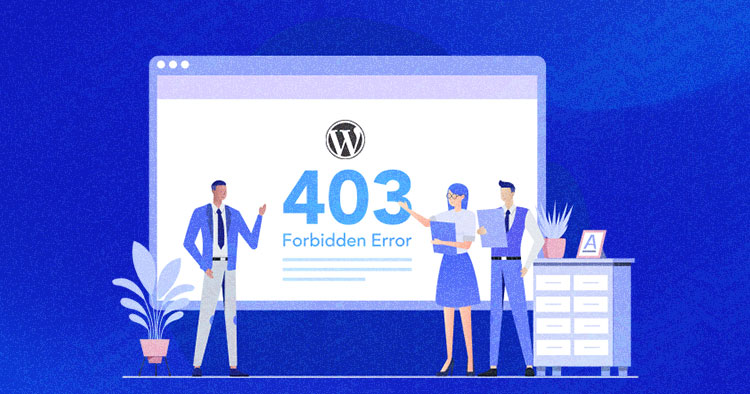
Was your online experience interrupted by an annoying 403 error? Don’t worry! You’ve landed on the right page, as this blog unravels everything about the 403 errors on WordPress sites.
A 403 forbidden error looks critical enough to cause panic. However, WordPress errors aren’t as scary as they might appear.
But, before I move ahead with the fixes, let’s learn a bit about this error and its causes, so you can understand the underlying causes and fix those ahead of time. Short on time? Jump right ahead to the fixes.
- What is 403 Forbidden Error?
- What Causes the 403 Forbidden Error?
- What Are the Different Versions of 403 Forbidden Errors?
- How to Fix the 403 Forbidden WordPress Error (Easy Fixes)
- Clear Your Browsing Cache
- Rollback to a Running Version From Your Hosting Backup
- Check .htaccess File
- Check File Permissions
- Deactivate All Plugins
- HotLink Protection
- Contact Your Hosting Support
- Summary
What is 403 Forbidden Error?
This HTTP status code appears when you try to access a forbidden resource. This error code indicates a permission error and is commonly caused due to indexing issues, badly coded plugins, an empty site directory, or ownership issues.
What Causes the 403 Forbidden Error?
A major reason why the 403 error appears on WordPress sites is the improper configuration that denies access to the requested resource.
Other reasons include:
- A corrupt .htaccess file.
- A poorly coded plugin.
- Incorrect file permissions.
What Are the Different Versions of 403 Forbidden Errors?
You may encounter 403 forbidden errors in different versions; some of these are:
- 403 Forbidden
- HTTP Error 403 – Forbidden
- Forbidden: You don’t have permission to access [directory] on this server
- 403 forbidden error was encountered while trying to use an ErrorDocument to handle the request.
- Forbidden
- Error 403
Managed WordPress Hosting Starting From $10/Month
Forget all the hosting hassles with a reliable cloud hosting platform. Robust security + Performance boost.
How to Fix the 403 Forbidden WordPress Error (Easy Fixes)
The 403 error can be a bit tricky to resolve because the server doesn’t allow your browser to load the scripts. That said, there are several ways to resolve the 403 forbidden error on WordPress sites.
The below section shares the easy fixes, and I recommend following the fixes chronologically to detect and fix the error sooner.
Note: Before trying any troubleshooting method, it is highly recommended to back up your entire website. Because if something goes wrong while troubleshooting, it will help you recover your website without any hassle.
1. Clear Your Browsing Cache
Clearing your browser’s cache is the simplest solution to the 403 error, and a hard refresh is always recommended whenever you encounter a WordPress error.
The 403 error might simply be down to the browser cache. So, clearing your browser cache and cookies or visiting your website in incognito mode might fix your issue.
2. Rollback to a Running Version From Your Hosting Backup
If your hosting provider offers an application or server-level backup, you can revert the changes and roll back to the previous running version. Reverting to the last working version can help you bypass the 403 error.
For example, your website worked fine on August 31 but stopped on September 1. In that case, you can go back to the previous working version with a few clicks.
If you are a Cloudways user, rolling back to a previous version is incredibly simple. Follow the steps below:
- Log in to the Cloudways platform
- Select your application
- Go to Application Management > Backup and Restore
- Roll back to the previous version by selecting the date from the drop-down menu
- And that’s it. Following the steps above will help you roll back to previous versions on the Cloudways platforms in minutes.
3. Check .htaccess File
Another reason why a 403 forbidden WordPress error may occur is a corrupted .htaccess file. You can fix a bad .htaccess file in a few seconds with any FTP manager.
- First, log in to your server using an FTP client.
- Go to the .htaccess file located in the public_html
- Right-click on the .htaccess file and download the file to remain safe.
- Once you’ve downloaded the file, delete the .htaccess file.
- Now go to your browser and refresh your website to check if the 403 error has been resolved.
Note: Don’t forget to upload the .htaccess file you previously downloaded to your server.
Sure Your Hosting Provider Isn’t Charging Extra?
Use the Web Hosting Savings Calculator for FREE to instantly find out the ideal host that fits your requirements best.
If the issue is resolved by deleting the .htaccess file, it confirms that the error was due to a corrupted .htaccess file.
To generate a clean .htaccess file, follow these steps:
- Log in to your WordPress dashboard
- Go to Settings > Permalinks
- You’ll be redirected to the permalink settings page
- Click the Save Changes button at the bottom of the page to generate a new .htaccess file.
- Open your FTP client to verify if the .htaccess file has been regenerated.
If the error still persists, move to the next troubleshooting method outlined below:
4. Check File Permissions
Many files in WordPress require access permissions. And if those permissions are incorrect, the server will give a 403 permission denied error, indicating you don’t have the requested file.
- Connect to your WordPress website using an FTP client.
- Navigate to the root
- Right-click public_html and click the file permissions
- Ensure that the numeric value in the Permission box is set to 744 or 775
- Check the box next to ‘Recurse into subdirectories‘
- Check the option that says ‘Apply to directories only‘
- Click OK
- Repeat the same process for all the files
- Set the file permission to 644 or 640
- Don’t forget to select Recurse into subdirectories > Apply to files only
- Click OK
- Check again to see if the 403 forbidden WordPress error is resolved. If it still appears, then perform the next step, i.e., deactivating the plugins.
5. Deactivate All Plugins
Sometimes poorly coded plugins can cause a 403 forbidden error on WordPress sites. Therefore, we can deactivate all our plugins and check whether the issue is resolved or not.
To deactivate your plugins:
- You must again access your WordPress files using an FTP client like FileZilla.
- Go to public_html > wp-content
- Change the plugins folder name (I’ve changed it to plugins-old)
- Go back to your browser and refresh.
- If the website starts working fine, then the plugins were causing the error.
- Change your plugins-old folder name to plugins.
- Once you’ve changed the folder name, go to the WordPress Dashboard > Plugins > Installed Plugins.
- You will see that all plugins are deactivated by default.
- Activate each plugin and check if your website works after activation, and you’ll find the problematic plugin.
6. HotLink Protection
Hotlink protection prevents other websites from using your site images. You can use hotlink protection if you don’t want to allow Google Images, Pinterest, or any other site to display your images. Also, it helps you with site bandwidth and server resource consumption.
Sometimes, enabling hotlink protection on your CDN/hosting can trigger a 403 error if it is not set up properly. Therefore, it’s highly recommended to carefully configure it and then check the site’s status.
7. Contact Your Hosting Support
If you have performed all the above steps and are still seeing the 403 error, the last resort is to contact your hosting provider. Many managed hosting providers offer prompt help with these issues.
Cloudways has 24/7 live chat & ticket support assistance and offers cloud-based WordPress hosting starting from $10/month. So, with a host like Cloudways, you’re in good hands, even in the world of scary errors like 403.
Note: you can also check our guides to fix other errors such as the 404 error, 500 internal server error, and the white screen of death.
Summary
I hope you found this guide helpful and were able to solve the “WordPress 403 error” via the shared fixes.
Have you figured out any other ways to get rid of this problem? Please share your solutions with us in the comments below for people facing similar issues.
Frequently Asked Questions
Q. Why am I getting 403 Forbidden on a website?
You may get a 403 forbidden error when you try to access a website or a resource that has been marked forbidden.
Q. Is the 403 error the same as the access denied error in WordPress?
Yes, the access denied error is another name for the 403 error.
Q. What is the main difference between 401 and 403 errors?
A 401 error occurs when someone provides no credentials or invalid credentials. In contrast, a WordPress 403 permission denied error appears when the client has correct credentials but is denied permission to perform a particular action on a resource.
Q. How can I prevent the 403 error from occurring?
You can prevent the 403 error by following the steps below:
-
- Cross-checking the .htaccess file
- Evaluating the plugin before installing it because a poorly coded plugin can also cause this error
- Checking the file permissions
Share your opinion in the comment section.
COMMENT NOW
Share This Article
Customer Review at
“Beautifully optimized hosting for WordPress and Magento”
Arda Burak [Agency Owner]
Farhan Ayub
Farhan is a community manager at Cloudways. He loves to work with WordPress and has a passion for web development. Mostly, he spends his time interacting with the people in the WordPress community. Apart from his work life, Farhan spends his time gaming and playing sports. Feel free to contact him at [email protected]
×
Get Our Newsletter
Be the first to get the latest updates and tutorials.
Thankyou for Subscribing Us!
Did you just try to access your WordPress site only to be hit by some message telling you something is “Forbidden” or that you don’t have permission to access something on your site? If so, you’ve likely run into the 403 Forbidden error on WordPress.
Seeing an error on your WordPress site can be frustrating and deflating, which is why we’ve created this detailed guide to help you fix the 403 Forbidden Error on WordPress and get your site functioning again as quickly as possible.
Let’s get started without any further introduction because we’re sure you just want to fix your site!
Prefer the video version?
What is the 403 Forbidden Error?
The Internet Engineering Task Force (IETF) defines the error 403 Forbidden as:
The 403 (Forbidden) status code indicates that the server understood the request but refuses to authorize it. A server that wishes to make public why the request has been forbidden can describe that reason in the response payload (if any).
| Error Code | 403 |
| Error Type | Authentication error |
| Error Variations | Forbidden – You don’t have permission to access / on this server
403 – Forbidden: Access is denied Error 403 – Forbidden 403 – Forbidden Error – You are not allowed to access this address 403 Forbidden – nginx HTTP Error 403 – Forbidden – You do not have permission to access the document or program you requested 403 Forbidden – Access to this resource on the server is denied 403. That’s an error. Your client does not have permission to get URL / from this server You are not authorized to view this page It appears you don’t have permission to access this page |
| Error Causes | Corrupt .htaccess file
Incorrect file permissions Plugin issues |
Like many other common WordPress errors, the 403 Forbidden error is an HTTP status code that a web server uses to communicate with your web browser.
Quick background on HTTP status codes – whenever you connect to a website with your browser, the web server responds with something called an HTTP header. Usually, this all happens behind the scenes because everything is working normally (that’s a 200 status code, in case you were wondering).
However, if something goes wrong, the server will respond back with a different numbered HTTP status code. While these numbers are frustrating to encounter, they’re actually quite important because they help you diagnose exactly what’s going wrong on your site.
The 403 Forbidden error means that your web server understands the request that the client (i.e. your browser) is making, but the server will not fulfill it.
In more human-friendly terms, it basically means that your server knows exactly what you want to do, it just won’t let you do it because you don’t have the proper permissions for some reason. It’s kind of like you’re trying to get into a private event, but your name got accidentally removed from the guestlist for some reason.
Other HTTP status codes mean different things. We’ve written guides on fixing issues with 404 not found errors, 500 internal server errors, 502 bad gateway errors, and 504 gateway timeout errors.
What Causes the 403 Forbidden Error on WordPress?
The two most likely causes of the 403 Forbidden Error on WordPress are:
- Corrupt
.htaccessfile - Incorrect file permissions
It’s also possible that you’re seeing the error because of an issue with a plugin that you’re using at your site. In this article, we’ll show you how to troubleshoot all of these potential issues.
403 Forbidden Error Variations
Like many other HTTP status codes, there are a lot of different variations for how this error code presents itself.
Here are some common variations that you might come across:
- “Forbidden – You don’t have permission to access / on this server”
- “403 – Forbidden: Access is denied”
- “Error 403 – Forbidden”
- “403 – Forbidden Error – You are not allowed to access this address”
- “403 Forbidden – nginx”
- “HTTP Error 403 – Forbidden – You do not have permission to access the document or program you requested”
- “403 Forbidden – Access to this resource on the server is denied”
- “403. That’s an error. Your client does not have permission to get URL / from this server”
- “You are not authorized to view this page”
- “It appears you don’t have permission to access this page.”
If you’re on an Nginx server, it will look like this below. Basically, if you see any mention of “forbidden” or “not allowed to access”, you’re probably dealing with a 403 Forbidden error.
How to Fix 403 Forbidden Error on WordPress
To help you fix the 403 Forbidden Error on your WordPress site, we’ll cover five separate troubleshooting steps in detail:
- File permissions
- .htaccess file
- Plugin issues
- CDN issues
- Hotlink protection
1. Modify Your File Permissions
Each folder and file on your WordPress site’s server has its own unique file permissions that control who can:
- Read – see the data in the file/view the contents of a folder.
- Write – modify the file/add or delete files inside a folder
- Execute – run the file and/or execute it as a script/access a folder and perform functions and commands.
These permissions are indicated by a 3-digit number, with each digit indicating the level of permission for each of the 3 categories above.
Normally, these permissions just “work” for your WordPress site. However, if something gets messed up with the file permissions at your WordPress site, it can cause the 403 Forbidden error.
To view and modify your site’s file permissions, you’ll need to connect via FTP/SFTP. Here’s how to use SFTP if you’re hosting at Kinsta.
For the screenshots in the tutorial below, we’ll be using the free FileZilla FTP program. The basic principles will apply to any FTP program, though – you’ll just need to apply them to a different interface.
Once you’re connected to your server, you can view a file or folder’s permissions by right-clicking on it:
Of course, manually checking the permissions for each file or folder isn’t really an option. Instead, you can automatically apply file permissions to all the files or folders inside of a folder.
According to the WordPress Codex, the ideal file permissions for WordPress are:
- Files – 644 or 640
- Directories – 755 or 750
One exception is that your wp-config.php file should be 440 or 400.
To set these permissions, right-click on the folder that contains your WordPress site (the folder name is public at Kinsta). Then, choose File Attributes:
Enter 755 or 750 in the Numeric value box. Then, choose Recurse into subdirectories and Apply to directories only:
Once you’ve applied the correct permissions for directories, you’ll repeat the process for files. Only this time:
- Enter 644 or 640 in the Numeric value box
- Choose Recurse into subdirectories
- Choose Apply to files only
To finish the process, you just need to manually adjust the permissions for your wp-config.php file to make them 440 or 400:
If file permissions issues were causing the 403 Forbidden Error, your site should now start working again.
2. Delete and Restore the .htaccess File
Kinsta uses the NGINX web server, so this potential issue doesn’t apply if you’re hosting your site at Kinsta because Kinsta sites do not have a .htaccess file.
However, if you’re hosting elsewhere and your host uses the Apache web server, one common cause of the 403 Forbidden error is a problem in your site’s .htaccess file.
The .htaccess file is a basic configuration file used by the Apache web server. You can use it to set up redirects, restrict access to all or some of your site, etc.
Because it’s so powerful, even if a little mistake can cause a big issue, like the 403 Forbidden error.
Rather than trying to troubleshoot the .htaccess file itself, a simpler solution is to just force WordPress to generate a new, clean .htaccess file.
To do that:
- Connect to your server via FTP
- Find the
.htaccessfile in your root folder - Download a copy of the file to your computer (it’s always a good idea to have a backup just in case)
- Delete the
.htaccessfile from your server after you have a safe backup copy on your local computer
Now, you should be able to access your WordPress site if your .htaccess file was the issue.
To force WordPress to generate a new, clean .htaccess file:
- Go to Settings → Permalinks in your WordPress dashboard
- Click Save Changes at the bottom of the page (you do not need to make any changes – just click the button)
And that’s it – WordPress will now generate a new .htaccess file for you.
3. Deactivate and then Reactivate Your Plugins
If neither your site’s file permissions nor .htaccess file are the problems, the next place to look is your plugins. It could be a bug in a plugin or a compatibility issue between different plugins.
No matter what the issue is, the easiest way to find the problematic plugin is with a little trial and error. Specifically, you’ll need to deactivate all of your plugins and then reactivate them one by one until you find the culprit.
If you can still access your WordPress dashboard, you can perform this process from the normal Plugins area.
If you cannot access your WordPress dashboard, you’ll instead need to connect to your WordPress site’s server via FTP/SFTP (here’s how to connect via SFTP at Kinsta).
Once you’re connected to your server via FTP:
- Browse to the wp-content folder
- Find the plugins folder inside of the wp-content folder
- Right-click on the plugins folder and choose Rename
- Change the name of the folder. You can name it anything different, but we recommend something like plugins-disabled to make it easy to remember.
By renaming the folder, you’ve effectively disabled all the plugins at your site.
Now, try accessing your site again. If your site is working, you know that one of your plugins is causing the 403 Forbidden error.
To find the culprit, reactivate your plugins one-by-one until you find which plugin is causing the issue.
After changing the file name of the plugins folder, you should see a number of errors that say plugin file does not exist when you go to the Plugins area on your site:
To fix this issue and regain the ability to manage your plugins, use your FTP program to change the name of the folder back to plugins. So, if you renamed it to plugins-disabled, just change it back to plugins.
Once you do that, you’ll see the full list of all your plugins again. Only now, they’ll all be deactivated:
Use the Activate button to reactivate them one-by-one.
Once you find the plugin that’s causing the issue, you can either reach out to the plugin’s developer for help or choose an alternate plugin that accomplishes the same thing (we’ve collected the best WordPress plugins here).
4. Deactivate CDN Temporarily
If you’re getting 403 forbidden errors on your assets (images, JavaScript, CSS), it could be a problem with your content delivery network (CDN). In this case, we recommend temporarily disabling your CDN and then checking your site to see if it works. If you’re a Kinsta client, click into your site and then on the “Kinsta CDN” tab. Once there, toggle the “Kinsta CDN” button off.
5. Check to See If Hotlink Protection Is Misconfigured
Hotlinking is when someone adds an image to their site, but the hosted link is still pointed to someone else’s site. To prevent this, some will set up what is called “hotlink protection” with their WordPress host or CDN provider.
When hotlink protection is enabled, it will typically return a 403 forbidden error. This is normal. However, if you’re seeing a 403 forbidden error on something you shouldn’t be, check to make sure hotlink protection is configured properly.
Still Having Issues? Reach Out to Your Hosting Provider
If none of the above solutions worked for you, then we recommend reaching out to your hosting provider. They can most likely help you pinpoint the issue and get you back up and running. If you’re a Kinsta client, open up a support ticket with our team. We are available 24/7.
Summary
The 403 Forbidden error means that your server is working, but you no longer have permission to view all or some of your site for some reason.
The two most likely causes of this error are issues with your WordPress site’s file permissions or .htaccess file. Beyond that, some plugin issues might also cause the 403 Forbidden error. Or it could be that something is misconfigured with hotlink protection or your CDN.
By following the troubleshooting steps in this guide, you should be able to get your site back to working in no time.
Get all your applications, databases and WordPress sites online and under one roof. Our feature-packed, high-performance cloud platform includes:
- Easy setup and management in the MyKinsta dashboard
- 24/7 expert support
- The best Google Cloud Platform hardware and network, powered by Kubernetes for maximum scalability
- An enterprise-level Cloudflare integration for speed and security
- Global audience reach with up to 35 data centers and 275+ PoPs worldwide
Test it yourself with $20 off your first month of Application Hosting or Database Hosting. Explore our plans or talk to sales to find your best fit.
Что это такое? Ошибка 403, возникшая на экране смартфона, ПК или планшета, говорит вам: «Сюда вход запрещен». Считается серверной ошибкой, однако это не технический сбой. Спровоцировать ее могут проделки провайдеров или мошенников.
Как устранить? Если ошибка 403 – дело рук хакеров, то придется пофиксить в настройках сайта. Если же сайт не открывается у пользователей всей страны (заблокировали по первым цифрам IP), то и здесь решить проблему можно. Для обхода запрета есть специальные сервисы.
В статье рассказывается:
- Что означает ошибка 403
- Причины появления ошибки 403
- Как решить проблему, если вы – пользователь
- Способ обхода ошибки 403
- Топ-7 прокси-серверов для обхода ошибки 403
- Как устранить ошибку 403 в Play Market
- Как исправить ошибку 403 в Крыму
- Как обойти ошибку 403 в Netflix
Многие пользователи впадают в недоумение, увидев сообщение «403 forbidden», и задаются вопросом, что это за ошибка. Если браузер отправил ее, это значит, что доступ к запрашиваемому ресурсу ограничен. Эта ошибка может быть отображена и по-другому:
-
403 Forbidden.
-
Access denied.
-
«В доступе отказано».
-
Forbidden.
-
You don’t have permission to access.
-
Запрещено 403.

Когда в сообщении об ошибке будет указан код 403, то практически во всех случаях потребуется использование стороннего программного обеспечения либо выход в Интернет через удаленный сервер.
Такое сообщение не связано с техническими неполадками, оно дает понять, что доступ к ресурсу ограничен самим провайдером.
Ошибка 403 может появиться при попытке открыть любой сайт, страницу, файл, сценарий, к которым по тем или иным причинам решено ограничить доступ пользователя.
Существует целый ряд причин, по которым пользователь может увидеть ошибку запроса 403. Таковыми могут быть как случайные или ошибочные действия провайдера, так и намеренное ограничение доступа, обусловленное политическими мотивами, соображениями безопасности данных, неготовностью материалов к публикации. Подробнее о разных вариантах.
Доступ к ресурсу может быть ограничен для пользователя из какой-либо страны
Сразу, как только пользователь выходит в Интернет, он получает IP-адрес. По нему происходит обмен данными между его устройством и любым интернет-ресурсом. IP представляет собой набор цифр, разделенных точками на четыре части по два или три знака. Первые цифры в этом коде указывают на страну, из которой осуществляется доступ к серверу.

В частности, один из самых посещаемых в мире поисковик Google в ряде стран невозможно открыть из-за ограничения доступа, поэтому пользователи из этих стран видят ошибку 403 при попытке зайти на него. Характерным примером подобной ситуации являются непростые отношения России с целым рядом зарубежных государств, из-за чего вне закона оказалось множество популярных иностранных ресурсов. Заходя на них, пользователи из России видят ошибку http 403. Кроме того, на устаревшем оборудовании провайдера при присвоении пользователю IP-адреса может указываться недостоверный код страны.
Крайне низка вероятность того, что ошибка 403 связана с тем, что сервер запретил доступ именно конкретному пользователю. Это возможно при наличии выделенной линии, при которой IP-адрес не изменяется при каждом подключении. В большинстве же случаев он присваивается заново при каждом доступе в Интернет, поэтому блокировка одного адреса не будет действовать при новом подключении. Если ошибка 403 появилась на сайте Гугл или на другом свободном в России ресурсе, следует попробовать переподключиться и зайти под другими логином и паролем. Иногда проблема решается автоматически по прошествии непродолжительного времени – не более нескольких дней.
В работе сайта возникли сбои в связи с изменениями, внесёнными в код
Если у вас в Сети создан свой сайт, то и здесь можно столкнуться с ошибкой авторизации 403. Причины могут быть следующие:
-
Сайт был взломан, в результате действий злоумышленников файл с индексными данными оказался поврежден;
-
при переносе ресурса его данные были размещены в месте хранения с неправильным адресом;
-
в вашем IP содержатся данные, при наличии которых доступ к сайту ограничен.
Индексные файлы – это записи сайта, к которым сервер при поступлении запроса от пользователя обращается в первую очередь, на основании данных, содержащихся в нем, уже обрабатываются остальные его данные. Если сервер управляется операционной системой Linux, то нужно быть внимательным к регистру при указании имени файла.
Собрали все фишки маркетинга в одном месте, чтобы вы смогли показать, что ваш продукт – лучший.
Для ресурсов, которые написаны на языке HTML и являются статичными, индексный файл будет иметь название Index и расширение html. Динамические сайты имеют index files с расширением php. У ресурса Joomla, например, два таких – Index1 и Index2. Индексный файл можно использовать из готового дистрибутива, распаковав его на локальном компьютере.
Может выясниться, что дистрибутив сайта помещен не в папку верхнего уровня, а в одну из подчиненных директорий, например, со сценариями, после чего появляется ошибка страницы 403. Не нужно тратить время на перенос данных, проще переименовать папки.

Для удаленных действий на сервере можно пользоваться протоколом FTP. Однако эффективнее будет выполнить вход непосредственно на server, поскольку так можно будет увидеть следы несанкционированных действий и обнаружить признаки вирусной атаки. Все действия на сайте фиксируются сервером с указанием их даты и времени. Вирусный код можно легко идентифицировать по записям типа ?php eval или iframe.
Если все указанные действия не помогают, остается только связаться с провайдером через службу техподдержки.
Браузер пишет «Ошибка 403», когда пользователь пытается загрузить конкретную страницу
Такие проблемы возникают гораздо чаще. В частности, если сайт был перемещен с локального сервера веб-разработчика на хостинг, как это произошло с площадкой Virtue Mart. На ней систематически возникают проблемы при нажатии кнопки «Купить».

Однако вместо страницы с данными о заказе пользователь видит ошибку 403. Вряд ли он станет думать, что делать, он просто сделает покупку в другом магазине. Поэтому в сфере интернет-торговли такие неполадки – просто непозволительная роскошь.
Отказы доступа к отдельным страницам сайта вызываются неверными настройками, которые указаны в корне сайта. Для управления нужными для открытия ресурса правами используется программа CHMOD, отличающаяся удобным интерфейсом. К каждой директории и любому файлу на сайте есть три уровня доступа:
-
хозяин сайта или суперпользователь;
-
группа доверенных лиц (администраторы);
-
посетители сайта.
С помощью программы CHMOD можно задать для страниц и папок действия, которые допускается совершать с ними тем или иным пользователям:
-
читать – обозначается цифрой 7 или буквой «r»;
-
редактировать (изменять) – цифра 7 или буква «w»;
-
исполнять – цифра 7 или буква «х».
Если файлу назначили права доступа 777 (в буквенном коде: rwx–rwx–rwx), то это означает, что любой пользователь Сети может совершать с ним действия наравне с хозяином сайта – изменять, удалять, редактировать данные.
Как создать продающий прайс-лист, чтобы клиенты отдали предпочтение вам, а не конкурентам.
Чаще всего встречается режим доступа 755 (в буквенном обозначении: rwx–r-x–r-x). Это значит, что редактировать файл может только суперпользователь, а администраторы и посетители сайта – только читать и исполнять. Буква «w» для суперпользователя позволяет получить ему неограниченный доступ к сайту. Знак «r», если он отсутствует в наборе прав хозяина, лишит доступа к сайту даже его. Ну а без режима «x» ни один посетитель не сможет оформить заказ и увидит ошибку браузера 403, как в случае с вышеупомянутым Virtue Mart.
В программе CHMOD все папки и файлы представляются в виде таблицы. Для изменения режима доступа достаточно кликнуть по соответствующей ячейке рядом с названием. Не зная, какой режим выбрать, указывайте 755, он подходит для большинства случаев.
Провоцируем 403 сами
Мы выяснили, что означает ошибка 403. Теперь разберемся, как воспроизвести ее самостоятельно. Например, вы хотите ограничить доступ какому-то пользователю или их группе по тому или иному признаку. В этом поможет файл .htaccess. В стандартном дистрибутиве CMS Joomla он называется htaccess.txt. Присвойте ему новое имя, поставив в начале заголовка точку. Также можно использовать программу Notepad ++, в ней нужно прописать следующее:

Этой командой вы ограничите возможность доступа к файлу всем пользователям, IP которых будет отличаться от указанного. Как вы помните, интернет-протокол большинства пользователей динамический, поэтому ограничения нужно указывать в директиве Deny. Третью и четвертую группу цифр в IP-адресе заполните нулями. Можно заблокировать пользователей из определённой страны. Так, например, если указать 81.4.0.0/14, то доступ к ресурсу не смогут получить все пользователи, интернет-протокол которых начинается с 81.4; на блокировку указывает число 14 после косой черты.
Чтобы установить IP-адрес злоумышленника, нужно воспользоваться одним из следующих вариантов:
-
компоненты CMS (форум) указывают этот адрес, и администратор узнает о новом посте;
-
изучите log-файл, который хранится на хосте.
Log-файл достаточно объемный, однако, потратив время на его изучение, вы безошибочно вычислите злодея, соотнеся момент его появления на сайте со временем вредоносных изменений, а затем сможете легко его заблокировать.
Также можно ограничить доступ к критически важным директориям. В Joomla к таковым относится папка Libraries.
Сформируйте файл .htaccess и укажите в нем следующие параметры:
Order allow deny
Deny from all
Файл нужно разместить в папке, доступ к которой будет ограничен. После этого по запросу, в котором указано имя сайта и за ним – /Libraries, пользователю будет направлено сообщение «Ошибка 403 disallowed useragent».
Кейс: VT-metall
Узнай как мы снизили стоимость привлечения заявки в 13 раз для металлообрабатывающей компании в Москве
Узнать как
Хостинг недоступен
Нередко ошибка сервера 403 может возникать, если нет доступа к хостингу, который может оказаться заблокирован самим провайдером для конкретного пользователя. Это чаще всего связано с нарушением технических требований или условий hosting-договора. Как правило, перед блокировкой направляется электронное письмо с предупреждением и указанием ее причин, дается время на устранение недостатков. По истечении срока, если нарушения не устранены, происходит блокировка.

Таким образом, в первую очередь нужно проверить свою электронную почту и найти там письмо соответствующего содержания, а затем выполнить указанные в нем требования провайдера. Если такого послания не обнаружилось, то скорее всего причина проблемы кроется в другом.
Отключение плагинов WordPress
Если так и не удалось установить, почему появляется ошибка 403, то существует вероятность проблемы в плагинах WordPress. Они могут быть неработоспособны или несовместимы с теми настройками сайта, которые вы указали.
В этом случае сначала нужно попытаться отключить плагины. Для этого переходим в раздел «Wp-content» и находим в нем папку «Plugins». Переименуйте ее, после этого сайт не сможет обнаружить и подгрузить ранее указанный плагин. Теперь вновь откройте страницу. Если она загрузилась, то проблема крылась именно в plugins. Осталось лишь выяснить, какой именно из них вызвал неполадки. Для этого можно вернуть прежние имена папкам, а затем аналогичным способом отключать каждую отдельно. Когда проблемный плагин будет обнаружен, его нужно переустановить или заменить на другой.
Защита Hotlink
Хотлинкинг предполагает использование одним порталом ресурсов другого посредством ссылок. Выглядит этот так. Например, на сайте 1 размещены какие-то объемные видеоматериалы, которые понравились владельцу ресурса 2. Владелец веб 2 решил разместить их у себя, указав на них ссылки. Пользователь, заходя на сайт 2, видит эти материалы так же, как если бы они были размещены непосредственно на нем. Однако нагрузка на веб 1 и сервер, на котором он размещен, возрастает, сказываясь негативно на его пропускной способности.
Для предотвращения такого положения хозяин ресурса 1 может указать зону рефереров. В этом случае пользователь, пытающийся ретранслировать материалы с портала 1 на сторонние вебы, будет видеть сообщение «Ошибка 403 доступ запрещен» вплоть до того момента, как хозяин сайта 1 отменит ограничения. Исправить ее самостоятельно владелец ресурса 2 не сможет.

Как решить проблему, если вы – пользователь
Часто с ошибкой скачивания 403 сталкиваются не только администраторы сайтов, но и рядовые пользователи. Что делать:
-
Прежде всего удостоверьтесь, что данные нужного ресурса в Интернете указаны в адресной строке без ошибок.
-
Если ошибка 403 проявляется на андроиде, попробуйте загрузить страницу с другого устройства. Возможно, причина проблемы непосредственно в вашем гаджете.
-
Могут быть временные неполадки у провайдера, поэтому, если сообщение об ошибке 403 направлено удаленным сервером, обновите страницу и проверьте, не исчезла ли она.
-
Выполните очистку кэша и cookies. Для этого нужно зайти в соответствующие настройки браузера, которые могут отличаться и находиться в разных разделах в каждом из них. В нужном меню отметьте файлы кэша и cookies, после чего нажмите «Очистить».
-
Пользователь может видеть сообщение «403 ошибка на сайте», если для доступа к нему нужно выполнить вход с логином и паролем. Зарегистрируйтесь или войдите под своей учетной записью, и проблема должна исчезнуть.
-
При выходе в Интернет с телефона ошибка 403 может появляться, если включён режим экономии трафика. Для ее отключения найдите соответствующий раздел в Google Chrome.
-
Если ничего не помогло, то остается только ждать. Вполне вероятно, что владелец сайта уже знает об ошибке и пытается ее устранить, но для этого требуется определенное время. Выждав пару дней, попробуйте зайти на ресурс снова.
Способ обхода ошибки 403
Ошибку приложения 403 можно преодолеть достаточно легко. Для этого лишь нужно воспользоваться прокси-сервером. В этом случае запрос пользователя будет оправляться не напрямую на целевой сервер, а сначала проходить через промежуточный компьютер, для которого ограничения не установлены. Тот от своего имени получит требуемые данные и передаст их исходному пользователю. Это очень эффективный способ обхода ограничений в Сети, а также надёжный инструмент для того, чтобы сохранить анонимность.
Прокси-серверы работают как в России, так и за границей. Как правило, подобная услуга предоставляется на возмездной основе.

Прокси может использоваться для расширения возможностей связи, на нем основан, в частности, GPRS, который изменяет IP сотового телефона несколько раз за один выход в Интернет. Связано это с тем, что голосовые сообщения обладают приоритетом при передаче по линиям сотовой связи, а остальные данные передаются по свободным каналам. Провайдеры при использовании несимметричного выхода в Интернет также используют прокси, когда запрос направляется по каналу GPRS, а ответный сигнал принимается по спутниковой связи.
Топ-7 прокси-серверов для обхода ошибки 403
Рассмотрим наиболее популярные прокси-серверы. Ниже представлены как резидентные и мобильные решения, так и серверные прокси с доступными тарифами.
AstroProxy
Предоставляет пользователю как серверные, так и резидентные и мобильные прокси. IP у всех изменяется.

Преимущества:
-
Наглядное управление через веб-интерфейс и сбор статистики.
-
Изменяемые IP, сводящие к минимуму возможность обнаружения подключения через удалённый сервер.
-
Огромный выбор прокси, привязанных более чем к 100 странам по всему миру.
-
Широкий ассортимент тарифных планов, включая безлимитные варианты.
-
Моментальный доступ ко всему перечню доступных прокси-серверов.
-
Возможность платежей как традиционными валютами – рублями, долларами, евро, так и многими видами криптовалюты.
-
Поддержка русского языка.
-
Тестовый период, в течение которого возможности сервиса можно опробовать бесплатно.
Недостатки:
-
Имеется перекос в сторону прокси, привязанных к определенным регионам.
-
Невысокий дисконт при использовании значительных объёмов переданных данных.
Особенности AstroProxy:
-
Пользователю предоставляется порт, с которым связаны однотипные прокси. Для каждого из них в полном объеме поддерживается HTTP(S) и SOCKS, которые можно использовать параллельно друг с другом. Данные с каждого порта могут быть моментально активированы через VPN.
-
Оплачивается трафик только в одном направлении – либо входящий, либо исходящий, в зависимости от того, на какой из них приходится наибольшая часть данных.
-
Если вы приводите новых пользователей, то вам предоставляется на счет до 10 % от каждого сделанного ими платежа, в то время как у большинства иных провайдеров бонус зачисляется только с первой такой суммы.
Oxylabs
На данном сервисе можно воспользоваться всеми тремя видами proxy – мобильными, динамическими и приватными. Доступны и shared, и частные прокси.

Преимущества:
-
Самое большое количество прокси в мире – более 100 млн.
-
Поддержка HTTP(S) и SOCKS5;
-
Высокая скорость передачи данных.
-
К пользователю прикрепляется персональный менеджер.
-
Изменение прокси как вручную, так и в автоматическом режиме.
-
Семь дней бесплатного использования для оценки возможностей, рефанд в течение трех дней.
Недостатки:
-
Дороговизна (от $ 100 для shared, от $ 300 для резидентных прокси и от $ 500 — для мобильных proxy);
-
Нет поддержки русского языка.
Особенности Oxylabs:
-
Целевая аудитория – крупные бизнес-компании. Сервис относит себя к премиальному сегменту, предоставляя пользователям широкий набор FPI инструментов из поисковых сайтов, (в частности – SERP Scraper), с онлайн-магазинов (E-Commerce Scraper API), обычных сайтов (Web Scraper API).
-
Официальный плагин для Chrome, который дает возможность использовать весь спектр прокси.
-
Имеются резидентные и мобильные proxy в широком перечне государств.
Storm Proxies
К услугам пользователей – резидентные прокси с изменяемым IP, а также серверные, как приватные, так и shared.

Преимущества:
-
Тарифы, предоставляющие неограниченный трафик.
-
Доступность тарифов (от $ 39/месяц за выделенные динамические прокси).
-
Не требуется логин и пароль.
-
Отдельные прокси для сбора данных с сайтов по продаже билетов и со сникер-ботами.
Недостатки:
-
Ограничение по частоте изменения IP (не чаще одного раза в три минуты в ручном режиме и не чаще одного раза в 15 минут в автоматическом).
-
Ограниченный перечень IP (чуть более 200 000).
-
Не поддерживается протокол SOCKS.
-
Доступ без логина и пароля снижает безопасность.
Особенности Storm Proxies:
-
Целевая аудитория – частные пользователи и низкобюджетные стартапы. Может использоваться как основа для запуска сникер- и тикет-ботов. Для трафик-ботов могут использоваться также изменяемые IP. Хорошо подходит для SEO-парсинга и операций с использованием скрейперов.
-
Удобство для начинающих пользователей прокси, выражающееся в простом интерфейсе и ограниченных возможностях настройки.
SOAX
Доступны мобильные proxy и резидентные прокси с изменяемым IP-адресом.

Преимущества:
-
Надежность соединения.
-
Доступна функция таргетинга не только по государству, но и по городам и ASN (более 100 стран).
-
Оперативная поддержка пользователей.
-
Пробный период с минимальной оплатой – за 1,99 долларов можно получить 100 МБ данных.
-
Широкие опции для изменения IP (sticky-сессия продолжительностью 90–600 секунд, длительность может быть увеличена).
-
Поддержка протоколов HTTP(S) и SOCKS5.
-
Доступная цена, не превышающая предложения конкурентов (99 долларов за мобильные и резидентные прокси).
Недостатки:
-
Количество портов для доступа HTTP(S) и SOCKS5 ограничено.
-
Частое падение скорости передачи данных.
Особенности SOAX:
-
Принцип работы: После входа в панель управления пользователю предоставляется перечень всех доступных прокси, нужные вносятся им в отдельный белый список. Также настраиваются частота и режим изменения IP, геолокация, после чего к порту привязывается перечень этих адресов.
-
Пользователю в его аккаунте предоставляется список всех действующих прокси и активных ASN.
Smartproxy
Наряду с резидентными прокси, Smartproxy предоставляет пользователю серверные варианты, которые могут быть как с изменяемым IP, так и предоставляться по выделенной линии.

Преимущества:
-
Быстрота передачи данных, минимальное время отклика на запрос пользователя на любом виде прокси.
-
Развернутая информация о пользовании сервисом прямо на сайте.
-
Пользователю предоставляется полный перечень имеющихся резидентных прокси.
-
Вспомогательное программное обеспечение, предоставляемое безвозмездно.
-
У резидентных прокси по выделенной линии IP-адрес меняется каждый месяц.
-
Возможность совершения платежей криптовалютой (используется биткойн).
Недостатки:
-
Протокол SOCKS5 не работает.
-
Нет мобильных и ISP прокси;
-
Все серверные proxy размещены на территории Соединенных Штатов Америки.
-
Для резидентных прокси не работает ASN-таргетинг.
-
Пользователи из России и Белоруссии могут совершать платежи только криптовалютой, для использования традиционных валют требуется наличие PayPal или банковской карты, которая зарегистрирована за пределами этих стран.
Особенности Smartproxy:
-
Имеется собственный безопасный браузер X-Browser, а также плагины для сторонних программ для серфинга в Сети. Предоставляется скрейпер как отдельное приложение (SERP), так и в виде плагина для браузера (Smart Scraper).
Bright Data (ex. Iluminati)
Пользователю предоставляются ISP-прокси, резидентные и мобильные, частные и shared серверные proxy.

Преимущества:
-
Огромный опыт в предоставлении прокси-услуг. Компания, созданная в Израиле, находится на рынке с 2014 года.
-
Наряду с прокси, пользователю предоставляется полноценный сервис по сбору сведений.
-
Имеются все популярные предложения proxy.
-
Искусственный интеллект подбирает прокси, который наиболее отвечает нуждам пользователя (технология Proxy Waterfall).
-
Бесперебойная работа сервиса и предоставляемого им proxy-канала.
-
Наличие русскоязычного интерфейса.
Недостатки:
-
Дороговизна (за резидентные или мобильные прокси придется выложить не менее $ 500);
-
Плохо подходит новичкам, так как предполагает наличие навыков программирования и сетевого администрирования.
Особенности Bright Data:
-
Является полноценным решением для профессионалов, которые, помимо прокси, предлагает также и эффективные решения для скрейпинга, парсинга, настройки изменения IP, возможность расширенного сбора данных. Также отличается безопасностью, которой способствует как собственная технология Data Unblocker, отслеживающая cookies и активность браузера, так и наличие плагина для популярных браузеров.
-
Предлагается не менее 72 млн прокси всех видов.
NetNut
Предоставляются как shred-прокси для серверов, так и ISP, и резидентные proxy с постоянным и с изменяемым IP-адресом.

Преимущества:
-
Колоссальное количество доступных ISP-прокси – свыше 1 млн.
-
Предоставляется семь дней бесплатного использования для ознакомления с возможностями сервиса.
-
Не ограничивается число запросов, которые могут быть направлены в один момент времени.
-
Резидентные прокси имеют широкий выбор по их географическому размещению.
-
Бесперебойное соединение и передача данных по резидентным каналам.
Недостатки:
-
Русскоязычный интерфейс выполнен машинным способом, что значительно искажает значение многих опций для не владеющего английским языком;
-
Дороговизна с учетом отсутствия поддержки в рамках пакетов некоторых опций, которые в тех же тарифах на других сервисах дополнительно предоставляются пользователю (не менее $ 20 за 20 ГБ трафика, при этом нет поддержки белого списка, Skype и некоторых других возможностей).
-
Небольшой выбор ISP-прокси, привязанных к странам Азии и Африки.
-
Геолокация поддерживается только для прокси, IP которых приписаны к Соединённым Штатам Америки.
-
Неудобные интерфейс, который новичка собьет с толку, и справочник по часто возникающим проблемам.
Особенности NetNut:
-
Входит в число лидеров по выбору ISP-прокси, привязанных в основном к Европе и Соединенным Штатам Америки.
-
Имеется API приложение, которое обрабатывает запросы, заменяя proxy, что позволяет повысить продуктивность скрейпинга информации (данная возможность входит в цену наиболее дорогостоящих пакетов).
Скачайте полезный документ по теме:
Чек-лист: Как добиваться своих целей в переговорах с клиентами
Как устранить ошибку 403 в Play Market
Очень часто с ошибкой 403 сталкиваются пользователи Play Market при попытке установки приложения на гаджет. Как правило, проблема устраняется очисткой временных файлов и cookies в меню опций. Также код 403 указывается в ошибке Плей Маркета для пользователей в тех странах, в которых Google заблокирован. В этом случае придется воспользоваться VPN.
Столкнувшись с ошибкой Плей Маркета 403, попробуйте сперва протестировать стабильность соединения или канала Wi-Fi. Затем выключите и снова включите гаджет, проверьте, что свободный объем памяти достаточен для скачивания и установки данных.

Ошибку 403 в Плей Маркете исправить не так сложно. Для этого нужно войти в меню настроек и выполнить следующую последовательность действий:
-
откройте меню «Приложения» (может также называться «Приложения и уведомления»), найдите пункт «Сведения о приложении»;
-
кликните по заголовку «Play Маркет», если Android ниже 7 версии, также зайдите в хранилище;
-
кликните по опции «Стереть данные», на запрос системы о подтверждении действия ответьте утвердительно;
-
Повторно войдите в Play Market, попытайтесь скачать ранее недоступные данные вновь. Ошибка 403 может появиться и в этот раз, что значит недоступность сервера. В этом случае те же действия нужно вновь выполнить из меню настроек в приложении «Сервисы Google Play».
Как исправить ошибку 403 в Крыму
Спор из-за территориальной принадлежности Крыма повлек отказ многих западных компаний работать на данной территории, включая Google, отключившей для жителей полуострова Play Market, и Apple, заблокировавшей сервис AppStore.
Выручит в этой неприятной ситуации изменение IP-адреса, который эти сервисы будут видеть при обращении к ним пользователя. Для этого используйте VPN. Возможно, для полноценной работы потребуется скачать и установить на свой гаджет файл apk.

Для теста опробуем браузер Opera VPN:
-
Включите Opera VPN на вашем устройстве и кликните по надписи «Начать работу»
-
Увидев на дисплее вопрос о разрешении на подключение, отвечаем утвердительно.
-
После нажатия кнопки «Подключиться» весь исходящий трафик будет обрабатываться серверами Opera, которые размещены в Германии, Канаде, Нидерландах, Сингапуре и США. Приложение автоматически подключается к тому из них, который размещен ближе всего к устройству пользователя. Можно выбрать любой другой, но чем дальше находится сервер, тем сильнее падает скорость передачи данных.
-
В верхней части телефона должна появиться иконка ключа, что означает активность VPN. Попытайтесь зайти на сайт, который ранее выдавал ошибку 403. Если удалось выполнить вход, то виртуалка работает нормально.
Как обойти ошибку 403 в Netflix
Сервис Netflix официально приостановил работу на территории РФ, но пока не сообщал о полной блокировке. В результате пользователи при попытке войти на сервис видят сообщение nw 6 403. Netflix выдает такую ошибку, поскольку при обращении к сервису в запросе отображается российский IP-адрес. Рассмотрим, как ее исправить.
-
Устранение ошибки «Нетфликс» nw 6 403 на персональных компьютерах и смартфонах
Неплохим способом решения проблемы будет использование VPN-сервисов. Они позволяют скрыть местонахождение пользователя, предоставляя Netflix данные прокси сервера, через который подключается пользователь. Во многих случаях есть возможность выбрать конкретную локацию IP. Дело в том, что содержание контента, который предоставляется данной стриминговой платформой, даже без учета ограничений различно в зависимости от нахождения устройства, направившего запрос. Поэтому выбор VPN по локации позволит получить полный доступ к содержимому Netflix.

Нужно помнить о ряде факторов, с которыми будет сопряжено устранение на «Нетфликс» ошибки 403 с помощью VPN. Прежде всего это ограниченная скорость данных, которые будут передаваться пользователю, что повлечёт нестабильное воспроизведение видео. Также платформа запрещает использовать средства обхода региональных ограничений, за нарушение этого правила пользователя могут заблокировать. И, наконец, Netflix способен отслеживать подключение пользователя через VPN, после чего сразу происходит обрыв соединения. Таким образом, подобный способ обхода ошибки с кодом nw 6 403 не может гарантировать безотказную работу.
Если вы согласны мириться с этими неудобствами, то вопрос только в выборе подходящего VPN-сервиса. Платные платформы предлагают более широкие возможности и широкий перечень серверов и их типов. Стоит обратить внимание на такие из них, как ExpressVPN, Zenmate, Surfshark и CyberGhost. Зарегистрировавшись на сайте соответствующей площадки, нужно скачать приложение и установить его на телефон или ПК, после чего выполнить подключение к Интернету через VPN.
Проблемы могут возникнуть также с оплатой подписки в Netflix. Для этого в идеале нужен человек, который находится вне территории России и имеет карту зарубежного банка. В противном случае попробуйте воспользоваться VPN, который работает бесплатно. Эффективность невысока, но за неимением лучшего можно использовать и им. Попробуйте сервисы Proton VPN, плагин Windscribe, Browsec и Lantern.
-
Устранение ошибки 403 на телевизоре
В данном случае ситуация сложнее, чем в случае с ПК или смартфоном. На телевизор не получится установить какое-то стороннее программное обеспечение. Поэтому если ошибка nw 6 403 Netflix появилась на телевизоре, нужно изменить настройки роутера.
Они различны для разных производителей. В Сети можно найти для каждого роутера алгоритм действий, который позволит обойти ошибку eos in ff 403. Также для большинства моделей имеется возможность настроить VPN, в этом вам поможет Интернет.

Статья опубликована: 08.09.2022
Облако тегов
Понравилась статья? Поделитесь:
Все мы, путешествуя по просторам интернета, натыкаемся на различные ошибки при загрузке сайтов. Одна из них, кстати, достаточно часто встречается – я говорю об ошибке сервера 403 Forbidden Error. Сегодня я рассмотрю причины ее возникновения и способы устранения со стороны владельца сайта и его пользователя.
Что означает ошибка 403 и почему она появляется
Ошибка сервера 403 Forbidden означает ограничение или отсутствие доступа к материалу на странице, которую вы пытаетесь загрузить. Причин ее появления может быть несколько, и вот некоторые из них:
- Формат индексного файла неверен.
- Некорректно выставленные права на папку/файл.
- Файлы были загружены в неправильную папку.
Комьюнити теперь в Телеграм
Подпишитесь и будьте в курсе последних IT-новостей
Подписаться
Исправление ошибки сервера 403 Forbidden
Чтобы исправить ошибку сервера 403 Forbidden, обязательно нужен доступ к панели управления вашего хостинга. Все описанные ниже шаги применимы к любой CMS, но примеры будут показаны на основе WordPress.
Проверка индексного файла
Сначала я проверю, правильно ли назван индексный файл. Все символы в его имени должны быть в нижнем регистре. Если хотя бы один символ набран заглавной буквой, возникнет ошибка 403 Forbidden. Но это больше относится к ОС Linux, которой небезразличен регистр.
Еще не стоит забывать, что индексный файл может быть нескольких форматов, в зависимости от конфигураций сайта: index.html, index.htm, или index.php. Кроме того, он должен храниться в папке public_html вашего сайта. Файл может затеряться в другой директории только в том случае, если вы переносили свой сайт.
Любое изменение в папке или файле фиксируется. Чтобы узнать, не стала ли ошибка итогом деятельности злоумышленников, просто проверьте графу «Дата изменения».
Настройка прав доступа
Ошибка 403 Forbidden появляется еще тогда, когда для папки, в которой расположен искомый файл, неправильно установлены права доступа. На все директории должны быть установлены права на владельца. Но есть другие две категории:
- группы пользователей, в числе которых есть и владелец;
- остальные, которые заходят на ваш сайт.
На директории можно устанавливать право на чтение, запись и исполнение.
Так, по умолчанию на все папки должно быть право исполнения для владельца. Изменить их можно через панель управления TimeWeb. Для начала я зайду в раздел «Файловый менеджер», перейду к нужной папке и выделю ее. Далее жму на пункт меню «Файл», «Права доступа».
Откроется новое окно, где я могу отрегулировать права как для владельца, так и для всех остальных.
Отключение плагинов WordPress
Если даже после всех вышеперечисленных действий ошибка не исчезла, вполне допустимо, что влияние на работу сайта оказано со стороны некоторых плагинов WordPress. Быть может они повреждены или несовместимы с конфигурациями вашего сайта.
Для решения подобной проблемы необходимо просто отключить их. Но сначала надо найти папку с плагинами. Открываю папку своего сайта, перехожу в раздел «wp-content» и нахожу в нем директорию «plugins». Переименовываю папку – выделяю ее, жму на меню «Файл» и выбираю соответствующий пункт. Название можно дать вот такое: «plugins-disable». Данное действие отключит все установленные плагины.
Теперь нужно попробовать вновь загрузить страницу. Если проблема исчезла, значит, какой-то конкретный плагин отвечает за появление ошибки с кодом 403.
Но что делать, если у вас плагин не один, а какой из них влияет на работу сайта – неизвестно? Тогда можно вернуть все как было и провести подобные действия с папками для определенных плагинов. Таким образом, они будут отключаться по отдельности. И при этом каждый раз надо перезагружать страницу и смотреть, как работает сайт. Как только «виновник торжества» найден, следует переустановить его, удалить или найти альтернативу.
Читайте также
Как решить проблему, если вы – пользователь
Выше я рассмотрела способы устранения ошибки 403 Forbidden для владельцев сайта. Теперь же разберу методы исправления в случаях с пользователем.
- Сначала надо убедиться, что проблема заключается именно в вашем устройстве. Внимательно проверьте, правильно ли вы ввели URL сайта. Может, в нем есть лишние символы. Или, наоборот, какие-то символы отсутствуют.
- Попробуйте загрузить страницу с другого устройства. Если на нем все будет нормально, значит, проблема кроется именно в используемом вами девайсе. Если нет – надо перейти к последнему шагу.
- Еще хороший вариант – немного подождать и обновить страницу. Делается это либо кликом по иконке возле адресной строки браузера, либо нажатием на комбинацию Ctrl + F5. Можно и без Ctrl, на ваше усмотрение.
- Если ничего из вышеперечисленного не помогло, надо очистить кэш и cookies. Провести такую процедуру можно через настройки браузера. Для этого необходимо открыть историю просмотров, чтобы через нее перейти к инструменту очистки. Эту же утилиту часто можно найти в настройках, в разделе «Конфиденциальность и безопасность». В новом окне нужно отметить пункты с кэшем и cookies и нажать на кнопку для старта очистки.
- Ошибка 403 Forbidden возникает и тогда, когда пользователь пытается открыть страницу, для доступа к которой сначала надо осуществить вход в систему. Если у вас есть профиль, просто войдите в него и попробуйте вновь загрузить нужную страницу.
- Если вы заходите со смартфона, попробуйте отключить функцию экономии трафика в браузере. Она находится в настройках, в мобильном Google Chrome под нее отведен отдельный раздел.
- Последний шаг – подождать. Когда ни один способ не помогает, значит, неполадки возникли именно на сайте. Возможно, его владелец уже ищет способы решения проблемы и приступает к их исполнению, но это может занять какое-то время. Пользователям остается только дождаться, когда все работы будут завершены.
Еще одна допустимая причина появления ошибки сервера 403 – доступ к сайту запрещен для определенного региона или страны, в которой вы находитесь. Бывает и такое, что сайт доступен для использования только в одной стране. Если вы используете VPN, попробуйте отключить его и перезагрузите страницу. Вдруг получится все исправить.
Если ничего из вышеперечисленного не сработало, рекомендуется обратиться к владельцу сайта. Есть вероятность, что никто не знает о возникшей проблеме, и только ваше сообщение может изменить ситуацию.
Содержание
- Введение
- Что вам понадобится
- Что такое ошибка 403 Forbidden Error?
- Что такое ошибка 403 Forbidden
- Обновите страницу
- Дважды проверьте адрес
- Очистить файлы cookie и кеш браузера
- Проверьте, есть ли у Вас разрешение на доступ к URL-адресу
- Попробуйте позже
- Связаться с владельцем веб-сайта
- Свяжитесь со своим интернет-провайдером
- Рубрики:
Введение
Если вы читаете это руководство, значит вы наткнулись на ошибку 403 Forbidden – you don’t have permission to access ‘/’ on this server’. И скорее всего, вы не знаете почему она появилась и что означает. Ну что же, не нужно волноваться, это весьма распространённая ошибка. Практически любой человек знакомый со сферой веб-разработки сталкивался с ошибкой 403 Fobidden.
В этом руководстве вы найдёте детальное объяснение причин появления ошибки 403 Forbidden, и возможные решения, которые помогут вам избавиться от неё. В качестве примера мы покажем, как исправить ошибку 403 на сайте WordPress. Однако все шаги и инструкции могут быть применены для любой другой CMS или статического сайта.
Также стоит упомянуть, что причины появления ошибки 403 могут различаться в зависимости от различных условий. Иногда она может появиться в результате нескольких изменений, которые сделала ваша хостинг компания или из-за обновлений на вашем сайте.
Как бы то ни было, давайте углубимся в детали самой ошибки и узнаем о ней немного больше. Далее мы перечислим причины появления и возможные решения ошибки.
Давайте начнём.
Что вам понадобится
Перед тем, как вы начнете это руководство, вам понадобится следующее:
- Доступ к панели управления вашим хостингом
Что такое ошибка 403 Forbidden Error?
Перед тем как мы попытаемся устранить ошибку, давайте для начала узнаем, что такое ошибка 403 на самом деле. 403 Forbidden Error – это код состояния HTTP. Зачастую она появляется, когда вы пытаетесь получить доступ к адресу или сайту, к которому запрещён доступ.
Вот примеры некоторых ошибок, которые встречаются наиболее часто:
Одна из самых распространенных ошибок, с которой сталкиваются пользователи во время загрузки приложений из Google Play Маркета – Error 403. Обычно для устранения проблемы достаточно удалить обновления и очистить кеш Play Market через «Настройки». Также Ошибка 403 появляется на Android устройствах в местах, где сервисы Google не доступны. В таком случае, чтобы ее исправить, используйте VPN.
Начните с простых действий: проверьте мобильное Интернет соединение и Wi-Fi, перезагрузите аппарат и убедитесь, что в памяти телефона достаточно свободного места для установки новых приложений.
Исправляем Ошибку 403 в Google Play через «Настройки»
Запустите «Настройки» и перейдите в «Приложения» (в Android 8.0 пункт называется «Приложения и уведомления», далее выберите «Сведения о приложениях»).
Найдите в списке «Play Маркет» и нажмите на него. В Android 7.0 и новее дополнительно откройте «Хранилище».
Финальное действие – выберите «Стереть данные» и подтвердите запрос «Удалить данные приложения» кнопкой «ОК».
Теперь зайдите в Play Market и попробуйте скачать любую игру либо программу. Если ошибка 403 не исчезла, повторите действия для приложения «Сервисы Google Play» и воспользуйтесь советами из инструкций:
Не удалось обновить приложение из-за ошибки 403 в Крыму. Что делать?
В связи с политической ситуацией в Крыму, многие крупные компании перестали работать на территории полуострова. Не остались в стороне Apple и Google, ограничившие доступ к большинству своих онлайн сервисов. Среди них магазины игр и приложений App Store и Play Market.
Для решения проблемы достаточно подменить свой внешний IP адрес. На Android проще всего это сделать при помощи VPN (обзор лучших клиентов). Но так как Google Play выдает Ошибку 403 «Не удалось загрузить приложение», придется скачать .apk-файл VPN клиента и установить по инструкции. В качестве примера будет использоваться Opera VPN.
Запустите Opera VPN, нажмите «Начать работу», ознакомьтесь с возможностями программы и щелкните «Понятно».
Далее появится запрос на подключение. Выберите «ОК».
Чтобы направить трафик на сервера Opera, нажмите «Подключиться». Их дата-центры находятся в 5 странах: Германии, Канаде, Нидерландах, Сингапуре и США. По умолчанию Opera VPN подключается к ближайшему серверу, но вы в любой момент можете сменить регион. Учтите, чем дальше расположен дата-центр, тем сильнее «режется» скорость входящего и исходящего трафика.
В панели уведомлений появится иконка ключа, значит, VPN работает. Зайдите на любой сайт, определяющий внешний IP адрес и убедитесь, что ваше местоположение изменилось.
После этих действий Ошибка 403 в Крыму должна исчезнуть.
Оцените статью:
Ошибка 403 Forbidden возникает, когда веб-сервер запрещает Вам получать доступ к странице, которую Вы пытаетесь открыть в своем браузере. В большинстве случаев Вы не можете ничего сделать. Но иногда проблема может быть на Вашей стороне. Вот некоторые вещи, которые Вы можете попробовать.
Что такое ошибка 403 Forbidden
Ошибка 403 Forbidden происходит, когда веб-страница (или другой ресурс), которую Вы пытаетесь открыть в своем веб-браузере, является ресурсом, доступ к которому Вам недоступен. Это называется ошибкой 403, потому что это код состояния HTTP, используемый веб-сервером для описания такой ошибки. Обычно Вы получаете эту ошибку по одной из двух причин. Во-первых, владельцы веб-сервера правильно настроили разрешения доступа и что Вам действительно не разрешен доступ к ресурсу. Вторая причина заключается в том, что владельцы веб-сервера неправильно настроили разрешения, и Вам становится отказано в доступе, когда этого не должно быть.
Как и при 404 и 502 ошибках, дизайнеры веб-сайтов могут настроить, как выглядит ошибка 403. Таким образом, Вы можете увидеть разные 403 страницы на разных сайтах. Веб-сайты также могут использовать несколько разных имен для этой ошибки. Например, Вы можете увидеть такие вещи, как:
- 403 Forbidden
- HTTP 403
- Forbidden
- Ошибка HTTP 403 — Forbidden
- Ошибка HTTP 403.14 — Forbidden
- Ошибка 403
- Forbidden: у Вас нет доступа к [каталогу] на этом сервере
- Ошибка 403 — Forbidden
Подавляющее большинство времени, Вы не можете ничего сделать, чтобы исправить ситуацию на Вашей стороне. Либо Вам не разрешено обращаться к ресурсу, либо на стороне сервера есть ошибка. Иногда это временная ошибка; иногда это не так. Тем не менее, есть некоторые вещи, которые Вы можете попробовать.
Читайте также Почему Windows использует буквы для дисков
Обновите страницу
Обновление страницы всегда стоит того. Часто ошибка 403 является временной, и простое обновление может помочь. Большинство браузеров используют клавишу F5 для обновления, а также предоставляют кнопку «Обновить» где-то в адресной строке. Это исправляет проблему не очень часто, но для ее выполнения требуется всего одна секунда.
Дважды проверьте адрес
Наиболее распространенной причиной ошибки 403 является неправильный URL. Убедитесь, что адрес, к которому Вы пытаетесь получить доступ, относится к веб-странице или файлу, а не к каталогу. Обычный URL-адрес заканчивается на .com, .php, .org, .html или просто имеет расширение, в то время как URL-адрес каталога обычно заканчивается символом «/».
Большинство серверов настроены на запрет просмотра каталогов по соображениям безопасности. Когда они настроены правильно, Вы перенаправляетесь на другую страницу. Когда это не так, Вы можете увидеть ошибку 403.
Очистить файлы cookie и кеш браузера
Также возможно, что страница с ошибкой была кэширована в Вашем браузере, но фактическая ссылка была изменена на веб-сайте. Чтобы проверить эту возможность, Вам нужно очистить кеш браузера и файлы cookie. Очистка кеша не сильно повлияет на Ваш просмотр, но на некоторых веб-сайтах может потребоваться несколько дополнительных секунд для загрузки, поскольку они повторно загружают все ранее кэшированные данные. Очистка файлов cookie означает, что Вам придется снова войти в систему на большинстве веб-сайтов.
Проверьте, есть ли у Вас разрешение на доступ к URL-адресу
Если Вы пытаетесь получить доступ к веб-сайту, для которого требуется войти в систему, прежде чем Вы сможете увидеть содержимое, это может вызвать проблему. Как правило, серверы настроены так, чтобы показывать Вам сообщение об ошибке, позволяющее Вам знать, что Вы должны войти в систему, чтобы получить доступ к контенту.
Читайте также Почему литий-ионные батареи могут взрываться?
Но некоторые неправильно сконфигурированные серверы могут вместо этого выполнить ошибку 403. Попробуйте войти на сайт (если это возможно) и посмотрите, не исчезла ли ошибка.
Попробуйте позже
Если ни одно из простых решений, о которых мы говорили, пока работает, Вы всегда можете подождать некоторое время и вернуться позже. Поскольку большую часть времени 403 ошибки вызваны проблемами с данным сайтом, вероятно, кто-то уже работает над проблемой.
Связаться с владельцем веб-сайта
Другой вариант — связаться с владельцем веб-сайта напрямую. Просмотрите их контактную информацию на веб-сайте и свяжитесь с ними о соответствующей странице. Если контактная форма отсутствует, Вы можете попытаться связаться с веб-сайтом в социальных сетях.
Свяжитесь со своим интернет-провайдером
Если Вы можете подтвердить, что данный веб-сайт работает для других, но не для Вас, то возможно, что публичный IP-адрес Вашего интернет-провайдера, предоставленный Вам (или всему интернет-провайдеру) заблокирован по какой-либо причине. Вы можете попытаться связаться с ними и сообщить им о проблеме. Это не очень вероятное решение, но они могут помочь.
Ошибка запрета доступа 403 (403 Forbidden Error) происходит, когда веб-сервер отказывает вам в доступе на ту страницу, которую вы пытаетесь открыть с помощью своего браузера. В большинстве случаев вы ничего не можете с этим сделать, но иногда решение проблемы зависит именно от вас. Вот что вы можете попробовать.
Что такое ошибка 403 – доступ запрещен?
Ошибка доступа 403 происходит, когда веб-страница (или другой ресурс), которую вы пытаетесь открыть в веб-браузере, является ресурсом, к которому у вас ограничен доступ. Она называется ошибкой 403 по коду состояния протокола HTTP, который использует веб-сервер для описания ошибки такого рода. Обычно это случается по одной из двух причин. Первая заключается в том, что владельцы веб-сервера осознанно установили ограничения доступа и вам действительно запрещен доступ к этому ресурсу. Вторая причина заключается в том, что владельцы веб-сервера случайно установили ограничения и вы не получаете доступ к требуемому ресурсу по ошибке.
Дизайнеры сайтов могут настраивать внешний вид страницы ошибки 403, совсем как ошибок 404 и 502. Так что вы можете столкнуться с самыми разными веб-страницами с ошибкой 403. Также могут различаться и названия. Вы можете увидеть такие надписи, как:
- Ошибка 403: доступ запрещён
- Отказано в доступе (403)
- Отказано в доступе: у вас нет доступа к этому серверу
- 403 Forbidden
- HTTP 403
- HTTP Error 403 – Forbidden
- HTTP Error 403.14 – Forbidden
- Error 403
- Error 403 – Forbidden
В большинстве случаев вы ничего не можете сделать со своей стороны: либо вам действительно запрещен доступ к ресурсу, либо ошибка происходит со стороны сервера, к которому вы пытаетесь получить доступ. Иногда она временная, иногда нет. И все же кое-что вы можете попытаться сделать.
Обновитестраницу
Всегда стоит обновить страницу. Во многих случаях ошибка 403 – временная и обычное обновление можешь помочь. В большинстве браузеров достаточно будет нажать клавишу F5 или специальную клавишу «Обновить» где-то рядом с адресной строкой. Это помогает не так уж часто, но попробовать стоит.
Перепроверьте адрес
Самой распространенной причиной возникновения ошибки 403 является неправильно введенный URL-адрес. Убедитесь, что введенный вами адрес доступа соответствует веб-странице или файлу, а не каталогу. Обычно URL-адрес заканчивается на .ru, .by, .com, .php, .org, .html или просто имеет расширение имени файла, в то время как URL-адрес каталога обычно заканчивается на “/”.
На большинстве серверов настроен запрет на просмотр каталогов из соображений безопасности. Если сайт настроен правильно, вас перенаправит на другую страницу. Если это не так, вы увидите ошибку 403.
Очистите кэш и cookiesв своем браузере
Также возможно, что страница с ошибкой была кэширована в вашем браузере, но фактическая ссылка уже изменена на веб-сайте. Чтобы проверить, так ли это, вам необходимо очистить кеш браузера и файлы cookies. Очистка кэша не сильно повлияет на работу вашего браузера, только загрузка страниц на некоторых веб-сайтах может занять несколько дополнительных секунд, поскольку браузеру придется повторно загружать все ранее кэшированные данные. Очистка файлов cookies означает, что вам придется снова входить в свои учетные записи на большинстве веб-сайтов.
Для того, чтобы очистить кэш в своем браузере, воспользуйтесь одним из многочисленных гайдов для очистки самых разнообразных браузеров, используемых на разнообразных устройствах, которые вы можете найти в интернете.
Проверьте, имеете ли вы право доступа к URL-адресу
Если вы пытаетесь получить доступ к веб-сайту, для которого требуется войти в систему, прежде чем вы сможете увидеть содержимое, это может вызвать проблему. Как правило, серверы настроены так, чтобы показывать вам сообщение об ошибке, оповещающее вас, что вы должны войти в систему, чтобы получить доступ к контенту.
Но на некоторых неверно настроенных серверах вместо этого может выскочить ошибка 403. Попробуйте войти в систему (если это возможно) и посмотрите, исчезнет ли сообщение об ошибке.
Попробуйтепозже
Если ни одно из простых решений, предложенных выше, не помогло, вы всегда вы всегда можете немного подождать и попробовать снова позже. Поскольку в большинстве случаев ошибка 403 вызвана неполадками на самом сайте, так что вероятнее всего кто-то уже работает над ее исправлением.
Свяжитесь с веб-сайтом
Еще один вариант – напрямую связаться с владельцем веб-сайта. Найдите контактную информацию на сайте и свяжитесь с владельцем относительно страницы, с которой возникли проблемы. Если форма обратной связи отсутствует, вы можете попытаться связаться с сайтом посредством социальных медиа.
Свяжитесь со своим провайдером
Если вы твердо убеждены в том, что необходимый вам сайт полностью исправен и только вы ограничены в доступе, возможно, что по какой-то причине заблокирован публичный IP-адрес вашего интернет-провайдера. В таком случае вы можете попытаться связаться с провайдером и сообщить ему о проблеме. Это не самое верное решение, но и оно может сработать.
Рубрики:
Оценка публикации Всего голосов: 0 
Также в обратном направлении: Google и Apple блокируют доступ к своим сервисам клиентов некоторых стран и регионов, как произошло например с Крымом. Вычисляют таких клиентов по IP-адресу, который привязан к конкретному региону.
Решение в обоих случаях одно. Для подключения нужно использовать прокси-сервера. Чтобы выйти с компьютера на заблокированный сайт, достаточно установить и воспользоваться браузером Tor. Устанавливается легко, интерфейс понятен даже неопытному пользователю, т.к. браузер создан на базе Mozilla Firefox.
Для Android существует приложение, которое меняет ваш IP на IP одной из нескольких стран на выбор.
Скачайте приложение ZenMate VPN Security & Privacy с нашего сайта. Для удобства, можете воспользоваться этим QR-кодом.
Затем откроется сам интерфейс программы, где в левом верхнем углу нужно нажать кнопку выпадающего меню. В этом меню выбрать пункт «Change Location». Затем откроется список стран, с «территории» которых вы можете подключится. В нашем случае это будет Швейцария.

Сверните приложение и запустите Play Market. Ошибка 403 должна исчезнуть.
Как альтернативой Google Play Market, вы можете пользоваться и другими поставщиками приложений, например Яндекс.Store — магазин приложений для смартфонов на Android.
Смотрите также:
Используемые источники:
- https://www.hostinger.ru/rukovodstva/kak-ispravit-oshibku-403-forbidden-error
- https://4idroid.com/oshibka-403-v-google-play-market-kak-ispravit/
- https://guidepc.ru/services/chto-takoe-oshibka-403-forbidden-i-kak-mozhno-ee-ispravit/
- https://www.kv.by/post/1055030-chto-takoe-oshibka-403-dostup-zapreshchen-i-kak-ee-ispravit
- https://neoshibka.ru/oshibka-403-na-android-nevozmozhno-ustanovit-prilozhenie/
Используемые источники:
- https://www.hostinger.ru/rukovodstva/kak-ispravit-oshibku-403-forbidden-error
- https://4idroid.com/oshibka-403-v-google-play-market-kak-ispravit/
- https://guidepc.ru/services/chto-takoe-oshibka-403-forbidden-i-kak-mozhno-ee-ispravit/
- https://www.kv.by/post/1055030-chto-takoe-oshibka-403-dostup-zapreshchen-i-kak-ee-ispravit
- https://neoshibka.ru/oshibka-403-na-android-nevozmozhno-ustanovit-prilozhenie/
Ошибка 403 является одной из самых распространенных проблем, с которыми пользователи сталкиваются при использовании своих устройств на базе операционной системы Android. Эта ошибка указывает на то, что сервер, к которому вы пытаетесь получить доступ, отказывает вам в доступе, поскольку вы не обладаете необходимыми правами.
Ошибка 403 может возникнуть по разным причинам. Например, вы можете получить ее, пытаясь получить доступ к веб-странице, на которую у вас ограничен доступ. Это может быть страница администрирования, защищенная паролем, или страница, к которой доступ разрешен только определенным пользователям.
Чтобы исправить ошибку 403 на устройстве Android, вам следует предпринять несколько действий. Прежде всего, вы можете попробовать очистить кэш и данные приложения, через которое вы пытаетесь получить доступ к серверу. Это поможет избавиться от ошибочной информации, которая может привести к возникновению проблемы.
Если очистка кэша не помогла, вы можете попробовать изменить свою IP-адрес. Для этого можно попробовать перезагрузить маршрутизатор или использовать прокси-сервер. Определенные приложения также позволяют изменять IP-адрес для обхода ограничений.
Если все вышеперечисленные методы не помогли, возможно, вам стоит связаться с администратором сервера и узнать причину отказа в доступе. Возможно, ваши права были ограничены по ошибке или на сервере произошел какой-то технический сбой, который нужно исправить.
Содержание
- Ошибка 403 Forbidden
- Значение ошибки 403 для андроид
- Причины возникновения ошибки 403
- Как исправить ошибку 403 для андроид
- Проверка наличия прав доступа
- Способы обхода ошибки 403 для андроид
Ошибка 403 Forbidden
Ошибка 403 Forbidden означает, что у вас нет доступа к запрашиваемому ресурсу на сервере. Эта ошибка может возникать по разным причинам:
1. Ограничения сервера: Некоторые серверы могут запрещать доступ к определенным файлам или папкам из соображений безопасности или прав доступа. Если вы видите ошибку 403, возможно, у вас нет прав доступа к запрашиваемому ресурсу.
2. Неправильные настройки прав доступа: Если сервер настроен неправильно, это может привести к ошибке 403. Запрещение доступа может быть случайным или вызванным неправильным конфигурированием сервера.
3. Аутентификация: Некоторые ресурсы требуют аутентификации для доступа. Если вы не предоставили правильные учетные данные (логин и пароль), сервер может отклонить ваш запрос с ошибкой 403.
Чтобы исправить ошибку 403 Forbidden, вы можете попробовать следующие действия:
1. Проверьте URL: Убедитесь, что вы указали правильный URL для запрашиваемого ресурса.
2. Обратитесь к администратору сервера: Если у вас нет доступа к ресурсу и вы считаете, что это ошибка, обратитесь к администратору сервера или владельцу сайта, чтобы узнать причину и попросить разрешение.
3. Проверьте права доступа: Если вы являетесь администратором сервера, проверьте права доступа к файлам и папкам, чтобы убедиться, что они настроены правильно.
Это лишь некоторые возможные способы исправления ошибки 403 Forbidden. Из-за различных причин возникновения ошибки, необходимо анализировать конкретную ситуацию и принимать меры в соответствии с ней.
Значение ошибки 403 для андроид
Возможные причины ошибки 403 на андроид-устройствах могут быть различными:
- Неправильно указанные или отсутствующие учетные данные. Если вы пытаетесь получить доступ к защищенным ресурсам, таким как защищенные страницы веб-сайта или файлы в облачном хранилище, учетные данные, такие как имя пользователя и пароль, могут быть неправильными или отсутствовать вообще.
- Ограничение доступа администратором или владельцем ресурса. Владелец ресурса может иметь специальные права доступа, ограничивающие его использование только определенными пользователями или группами пользователей.
- Блокировка IP-адреса. Если ваш IP-адрес был заблокирован сервером, вы не сможете получить доступ к запрашиваемому ресурсу.
- Ограничение доступа к определенным регионам. Некоторые веб-сайты могут ограничивать доступ к своим ресурсам либо по стране, либо по региону, где находится ваше устройство.
Для исправления ошибки 403 на андроид-устройствах можно предпринять следующие действия:
- Проверьте правильность введенных учетных данных. Убедитесь, что имя пользователя и пароль введены правильно.
- Свяжитесь с администратором или владельцем ресурса и узнайте, есть ли ограничения доступа и как их обойти.
- Попробуйте использовать другой сетевой ресурс или подключение к интернету, чтобы определить, является ли проблема с конкретным ресурсом или с вашим устройством.
- Если ваш IP-адрес был заблокирован, попробуйте использовать прокси-сервер или VPN-соединение для изменения своего IP-адреса. Это может помочь обойти блокировку.
Если все вышеперечисленные действия не помогли решить проблему, рекомендуется обратиться за поддержкой к специалистам или разработчикам программного обеспечения.
Причины возникновения ошибки 403
| Причина | Описание |
|---|---|
| 1. Неправильные права доступа | Ошибка 403 возникает, когда у пользователя отсутствуют необходимые права доступа для получения или просмотра запрашиваемого ресурса. Это может быть вызвано неправильной конфигурацией сервера или ограничением настройками безопасности. |
| 2. Ограничения на сервере | Сервер может иметь настройки, запрещающие доступ к определенным файлам или директориям. Если клиент пытается получить доступ к запрещенному ресурсу, возникает ошибка 403. |
| 3. Неправильная ссылка или URL | Если ссылка или URL, указанные пользователем, содержат опечатки или ошибки, сервер может отклонить запрос и вернуть ошибку 403. |
| 4. Аутентификация или авторизация | Если пользователь не аутентифицирован или не имеет достаточных прав для доступа к запрашиваемому ресурсу, сервер может вернуть ошибку 403. Это может быть вызвано неправильным вводом учетных данных или ограничениями настройками безопасности. |
Если пользователь столкнулся с ошибкой 403 на своем Android-устройстве, рекомендуется проверить соединение с интернетом, перезагрузить устройство и убедиться, что ссылка или URL корректны. Если ошибка 403 продолжает возникать, можно попробовать очистить кэш и данные приложения, проверить настройки безопасности и, при необходимости, связаться с администратором сервера или разработчиком приложения для получения дополнительной помощи.
Как исправить ошибку 403 для андроид
Ошибка 403, также известная как «Доступ запрещен», указывает на то, что пользователь не имеет разрешения на доступ к запрашиваемому ресурсу на веб-сервере. Если вы столкнулись с ошибкой 403 на своем устройстве Android, есть несколько шагов, которые вы можете предпринять для ее исправления:
- Перезагрузите устройство. Перезапуск может помочь устранить временные проблемы с подключением.
- Проверьте подключение к Интернету. Убедитесь, что вы имеете стабильное подключение к Интернету, например, через Wi-Fi или мобильную сеть.
- Очистите кэш и данные приложения. Если ошибка 403 возникает при попытке получить доступ к конкретному приложению, попробуйте очистить кэш и данные этого приложения в настройках устройства.
- Используйте VPN. В случае, если ошибка 403 связана с ограничениями доступа на уровне провайдера или региона, вы можете попробовать использовать VPN (виртуальную частную сеть), чтобы обойти эти ограничения.
- Свяжитесь с владельцем сайта или службой поддержки. Если ошибка 403 по-прежнему не удается устранить, вы можете обратиться к владельцу веб-сайта или службе поддержки, чтобы узнать больше о причинах блокировки и возможных способах разрешить доступ.
Помните, что исправление ошибки 403 на устройстве Android может быть зависеть от конкретной ситуации и причин блокировки. Поэтому не всегда гарантировано, что эти шаги оказываются эффективными, но они являются хорошим отправным пунктом для начала.
Проверка наличия прав доступа
Ошибка 403 на устройствах Android может возникать из-за отсутствия необходимых прав доступа к определенному ресурсу или функции. Для исправления этой ошибки важно убедиться, что устройство имеет все необходимые разрешения для доступа к требуемому ресурсу.
Первым шагом следует проверить настройки безопасности на устройстве и убедиться, что все права доступа разрешены. Обычно это можно сделать в разделе «Настройки» или «Безопасность» устройства.
Если все разрешения уже предоставлены, возможно, проблема состоит в неправильной настройке самого ресурса или сервера. В этом случае рекомендуется связаться с администратором ресурса или службой поддержки, чтобы узнать о возможных ограничениях, требуемых правах доступа или других настройках, которые могут вызывать ошибку 403.
Также стоит обратить внимание на наличие обновлений для приложений или операционной системы Android. В некоторых случаях ошибка 403 может быть вызвана конфликтом между устаревшими версиями программного обеспечения и требованиями ресурса.
Важно: При изменении настроек безопасности и предоставлении разрешений доступа следует быть осторожным, чтобы не нарушить безопасность устройства или позволить неподобающий доступ к личной информации.
В зависимости от конкретной причины ошибки 403, проверка прав доступа может потребовать времени и технических знаний. В случае сложностей и отсутствия опыта рекомендуется обратиться за помощью к специалистам или разработчикам приложений.
Способы обхода ошибки 403 для андроид
Ошибка 403 Forbidden означает, что пользователь не имеет доступа к запрашиваемому ресурсу на сервере. В случае использования андроид-устройства, можно попытаться обойти эту ошибку, используя следующие методы:
1. Очистка кэша и данных
В настройках андроид-устройства найдите раздел «Приложения» или «Управление приложениями». Найдите приложение или браузер, через которые вы получаете ошибку 403, и выберите его. Затем щелкните на «Очистить данные» и «Очистить кэш». Попробуйте зайти на веб-страницу еще раз.
2. Использование VPN
Установите приложение VPN (виртуальная частная сеть) на свое андроид-устройство. VPN поможет обойти ограничения, наложенные провайдером интернет-услуг на доступ к определенным веб-сайтам. Подключитесь к VPN, а затем попробуйте зайти на запрашиваемую веб-страницу.
3. Использование прокси-сервера
Прокси-сервер может помочь обойти ограничения на доступ к веб-ресурсам. Установите приложение прокси-сервера на свое андроид-устройство и настройте его соответствующим образом. Затем попробуйте зайти на веб-страницу с использованием прокси-сервера.
Важно помнить, что использование VPN или прокси может нарушать политику безопасности, а также законодательство вашей страны или региона. Поэтому перед использованием таких методов проверьте законность их использования в вашей стране.
Обход ошибки 403 на андроид-устройстве может быть полезным в случае, когда ресурс, к которому вы пытаетесь получить доступ, не недоступен из-за ошибки или ограничений, но вам разрешено обойти эти ограничения. Однако, прежде чем использовать любой из этих методов, всегда рекомендуется обращаться к владельцу ресурса или администратору сервера для получения разрешения или помощи в решении проблемы.


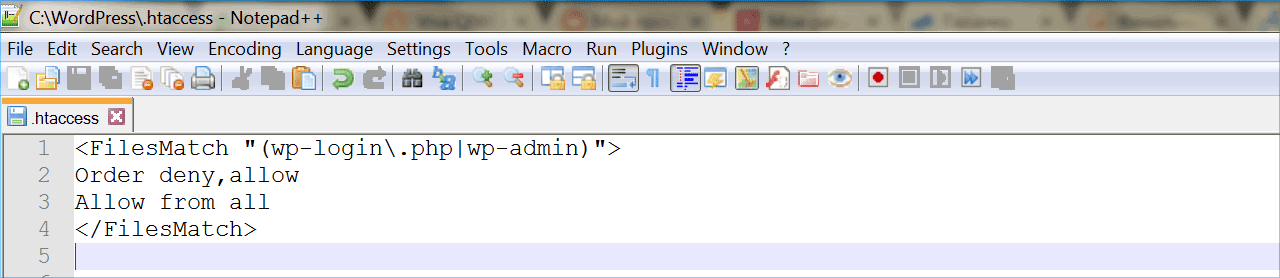
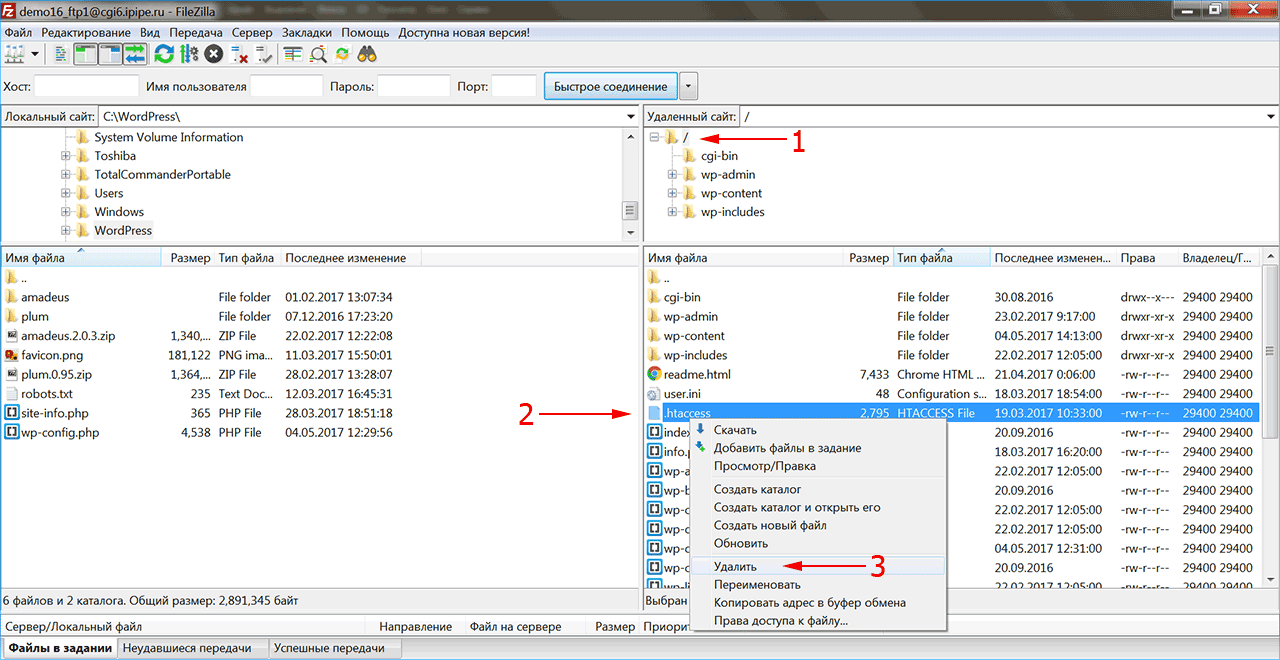
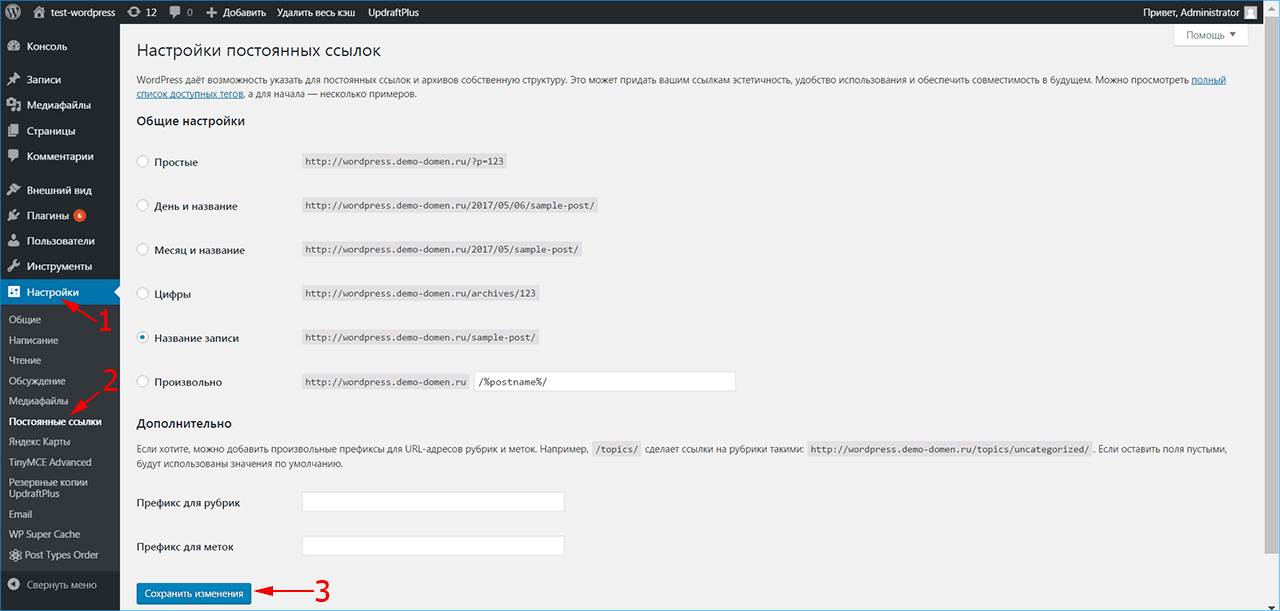
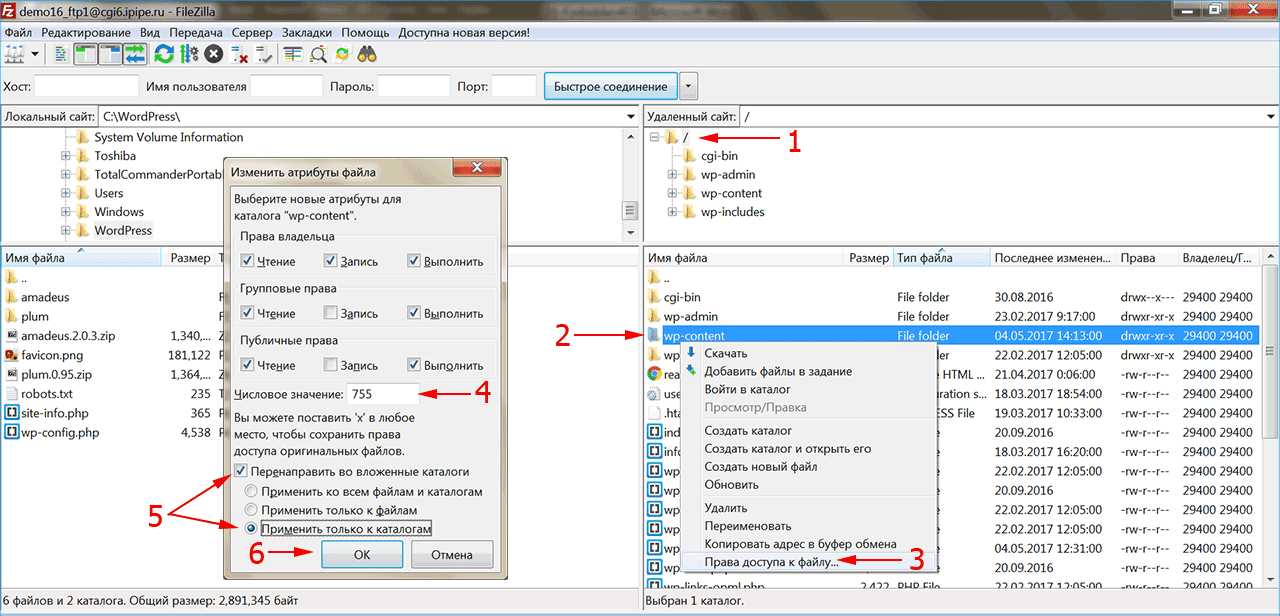
![403forbiddenerror[1]](https://wpincode.com/wp-content/uploads/2016/12/403forbiddenerror1.jpg)
![403screenshot[1]](https://wpincode.com/wp-content/uploads/2016/12/403screenshot1.png)
![delete-htaccess[1]](https://wpincode.com/wp-content/uploads/2016/12/delete-htaccess1.png)
![regenerate-htaccess[1]](https://wpincode.com/wp-content/uploads/2016/12/regenerate-htaccess1.png)
![check-file-permissions[1]](https://wpincode.com/wp-content/uploads/2016/12/check-file-permissions1.png)
![changefilepermissions[1]](https://wpincode.com/wp-content/uploads/2016/12/changefilepermissions1.png)

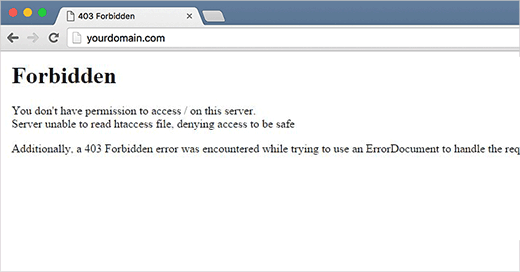
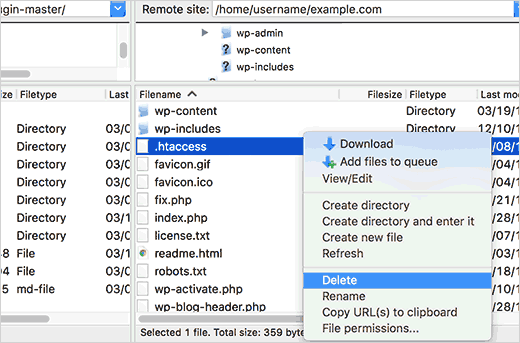
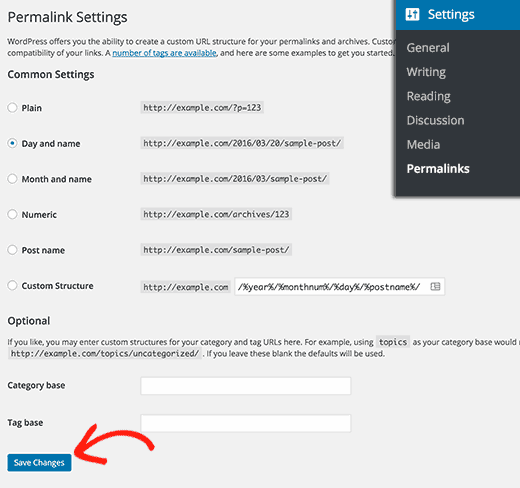
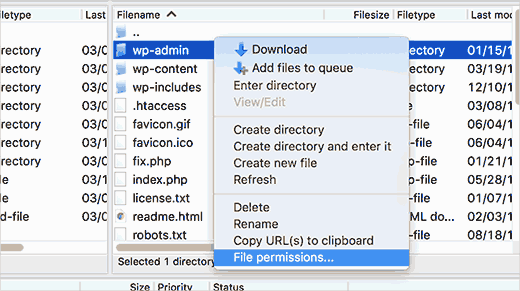

![How to Fix WordPress 403 Forbidden Error? [9 Quick Fixes] 3 403 forbidden error](https://www.wpoven.com/blog/wp-content/uploads/2022/06/403-forbidden-error-screenshot.png.webp)
![How to Fix WordPress 403 Forbidden Error? [9 Quick Fixes] 4 Setting File Permission using FTP Tool like Filezilla](https://www.wpoven.com/blog/wp-content/uploads/2022/06/Setting-File-Permission-using-FTP-Tool-like-Filezilla.png.webp)
![How to Fix WordPress 403 Forbidden Error? [9 Quick Fixes] 5 Setting File Permission using FTP Tool like Filezilla Error 403](https://www.wpoven.com/blog/wp-content/uploads/2022/06/Directory-Browsing-and-403-Error.png.webp)
![How to Fix WordPress 403 Forbidden Error? [9 Quick Fixes] 6 Setting File Permission using File Manager in Cpanel](https://www.wpoven.com/blog/wp-content/uploads/2022/06/Setting-File-Permission-using-File-Manager-in-Cpanel.png.webp)
![How to Fix WordPress 403 Forbidden Error? [9 Quick Fixes] 7 Setting File Permission using File Manager in Cpanel](https://www.wpoven.com/blog/wp-content/uploads/2022/06/Change-Permission-using-File-Manager-in-Cpanel.png)
![How to Fix WordPress 403 Forbidden Error? [9 Quick Fixes] 8 Fixes of 403 Forbidden Error in a WordPress Site](https://cdn.discordapp.com/attachments/821963720225718294/1044564601754361866/fixes_of_403_forbidden_err.png)
![How to Fix WordPress 403 Forbidden Error? [9 Quick Fixes] 9 Eliminate Server Error Risks!](https://www.wpoven.com/blog/wp-content/uploads/2022/10/Eliminate-Server-Error-Risks-Migrate-on-WPOven-Now..png)
![How to Fix WordPress 403 Forbidden Error? [9 Quick Fixes] 10 Check .htaccess file configuration: Error 403](https://www.wpoven.com/blog/wp-content/uploads/2019/02/error-403-6.png)
![How to Fix WordPress 403 Forbidden Error? [9 Quick Fixes] 11 Check .htaccess file configuration: Error 403](https://www.wpoven.com/blog/wp-content/uploads/2019/02/error-403-7.png)
![How to Fix WordPress 403 Forbidden Error? [9 Quick Fixes] 12 Check .htaccess file configuration: Error 403](https://www.wpoven.com/blog/wp-content/uploads/2022/06/Check-.htaccess-file-configuration-Error-403.png)
![How to Fix WordPress 403 Forbidden Error? [9 Quick Fixes] 13 Check .htaccess file configuration Error 403](https://www.wpoven.com/blog/wp-content/uploads/2022/06/ht-access-edit.png)
![How to Fix WordPress 403 Forbidden Error? [9 Quick Fixes] 14 Check .htaccess file configuration: Error 403](https://www.wpoven.com/blog/wp-content/uploads/2019/02/error-403-10.png)
![How to Fix WordPress 403 Forbidden Error? [9 Quick Fixes] 15 Check .htaccess file configuration: 403 forbidden](https://www.wpoven.com/blog/wp-content/uploads/2022/06/cpanel-add-file.png)
![How to Fix WordPress 403 Forbidden Error? [9 Quick Fixes] 16 .htaccess 403 forbidden](https://www.wpoven.com/blog/wp-content/uploads/2022/06/ht-access-create-new-file.png)
![How to Fix WordPress 403 Forbidden Error? [9 Quick Fixes] 17 Permalinks under Settings Error 403](https://www.wpoven.com/blog/wp-content/uploads/2022/06/Permalinks-under-Settings-Error-403.png)
![How to Fix WordPress 403 Forbidden Error? [9 Quick Fixes] 18 Directory Browsing and 403 Error](https://www.wpoven.com/blog/wp-content/uploads/2022/06/Directory-Browsing.png)
![How to Fix WordPress 403 Forbidden Error? [9 Quick Fixes] 19 Directory Browsing and 403 Error](https://www.wpoven.com/blog/wp-content/uploads/2022/06/Directory-Browsing-and-403-Error-1.png)
![How to Fix WordPress 403 Forbidden Error? [9 Quick Fixes] 20 subdomain redirects](https://www.wpoven.com/blog/wp-content/uploads/2019/02/error-403-17.png)
![How to Fix WordPress 403 Forbidden Error? [9 Quick Fixes] 21 ixes of 403 Forbidden Error on Google Chrome](https://cdn.discordapp.com/attachments/821963720225718294/1044583458472726589/fixes_of_403_forbidden_err_for_google_chrome.png)
![How to Fix WordPress 403 Forbidden Error? [9 Quick Fixes] 22 Clear Browsing Data](https://www.wpoven.com/blog/wp-content/uploads/2022/06/Clear-Browsing-Data-chrome.png)
![How to Fix WordPress 403 Forbidden Error? [9 Quick Fixes] 23 Error 403](https://www.wpoven.com/blog/wp-content/uploads/2022/06/Clear-Browsing-Data-1024x633.png)
![How to Fix WordPress 403 Forbidden Error? [9 Quick Fixes] 24 Google Search Console coverage Error 403](https://www.wpoven.com/blog/wp-content/uploads/2022/06/Google-Search-Console-coverage-Error-403-1024x501.png)
![How to Fix WordPress 403 Forbidden Error? [9 Quick Fixes] 25 XML sitemap in the search console](https://www.wpoven.com/blog/wp-content/uploads/2019/02/error-403-21.png)